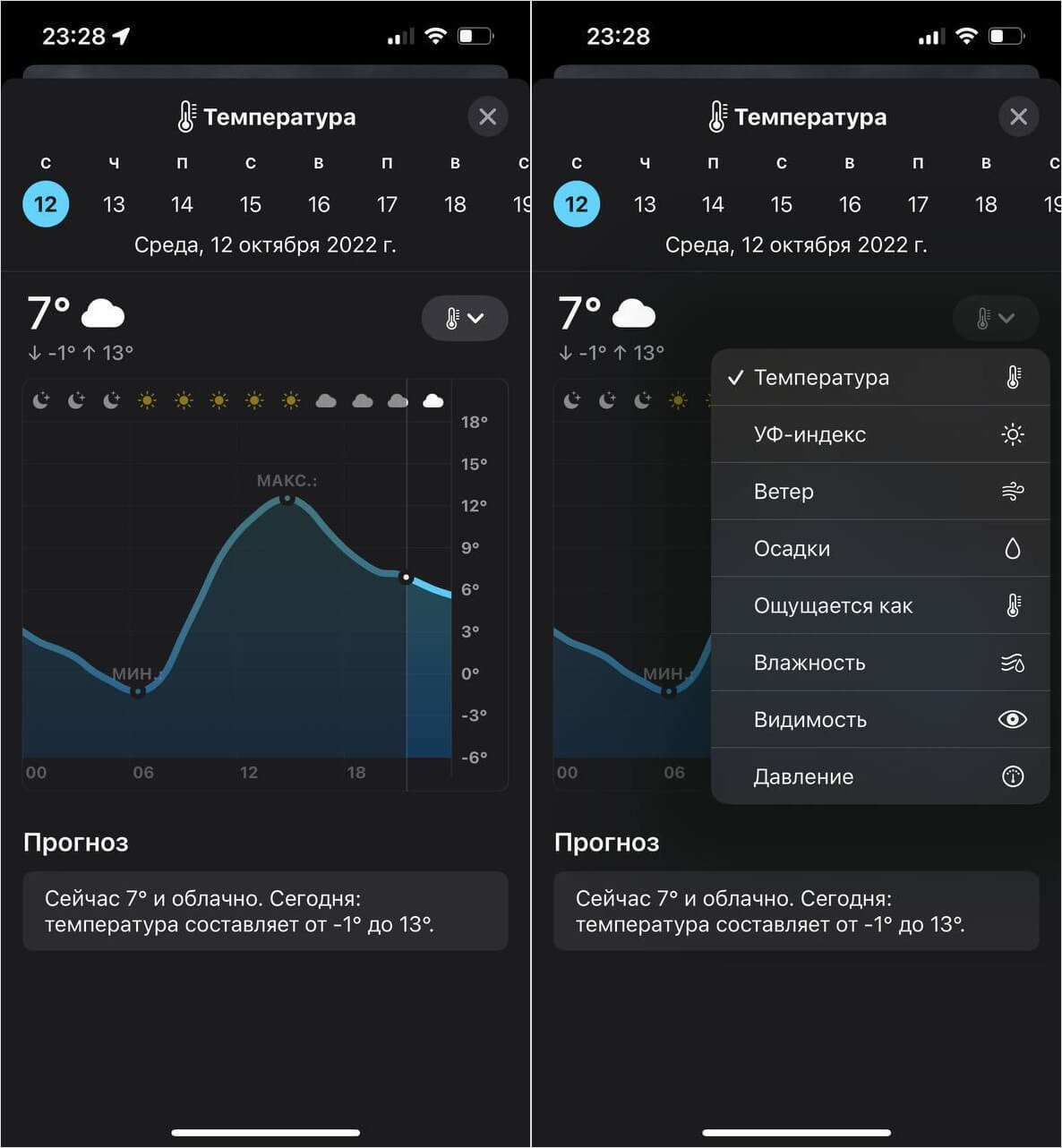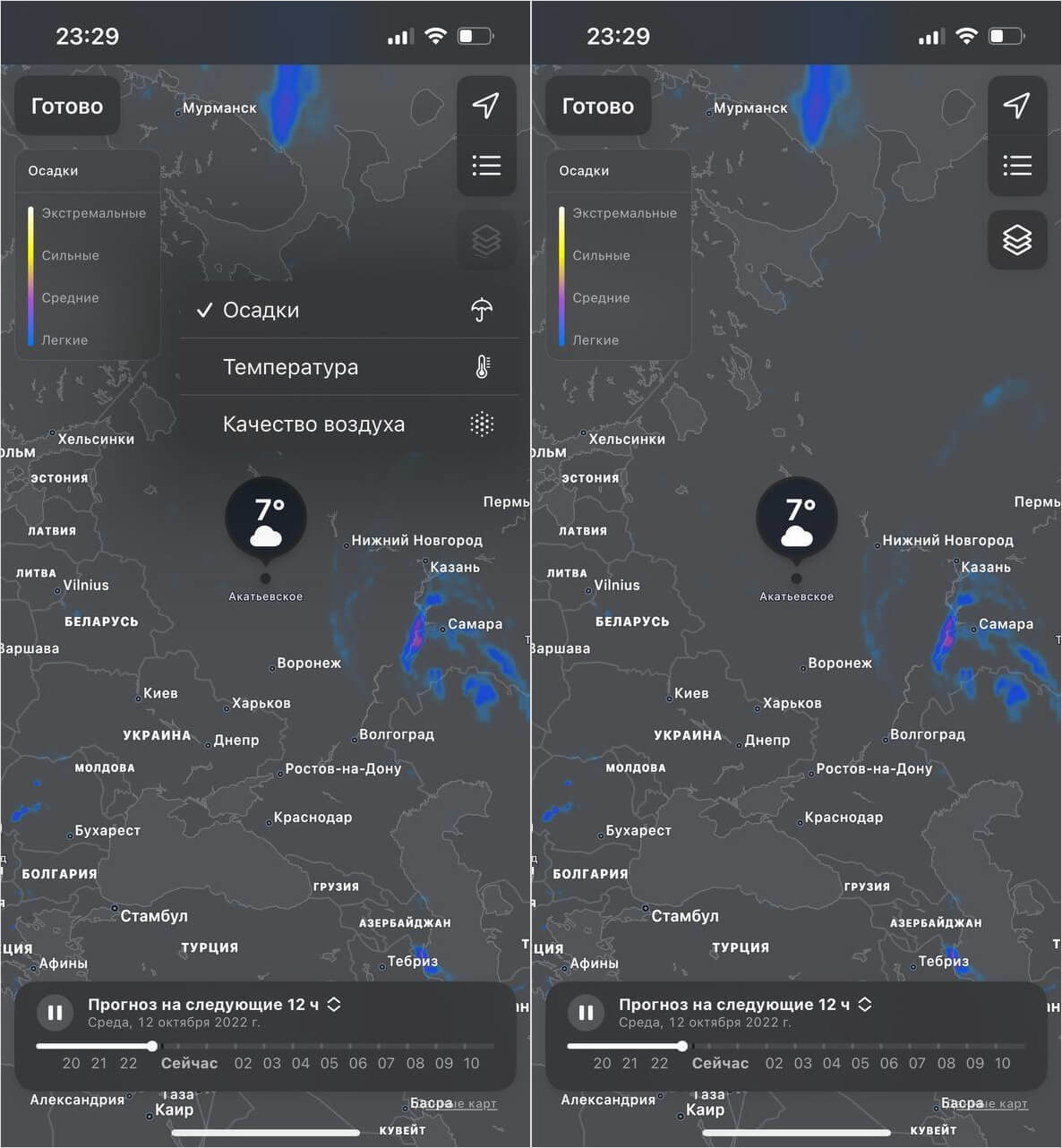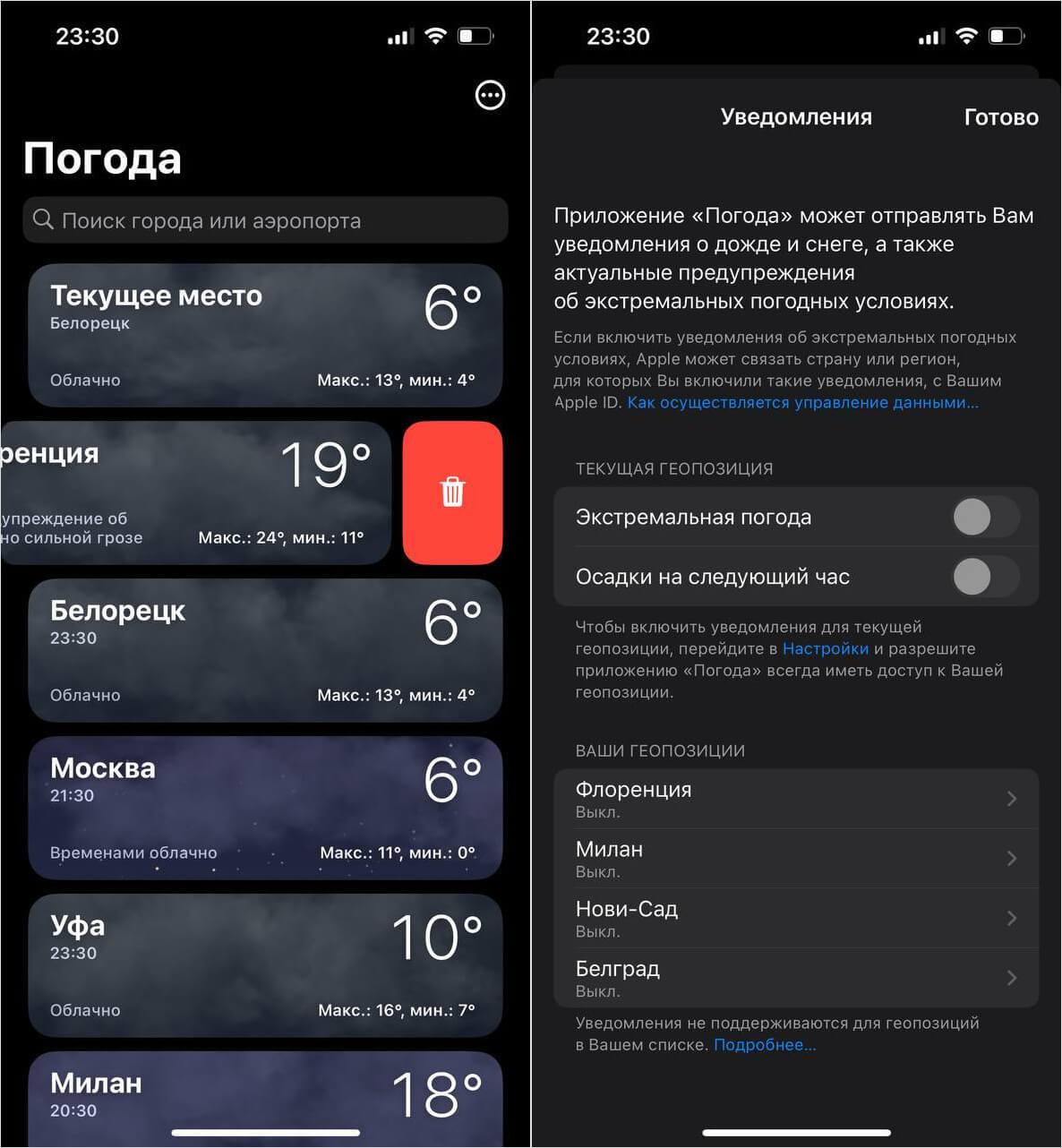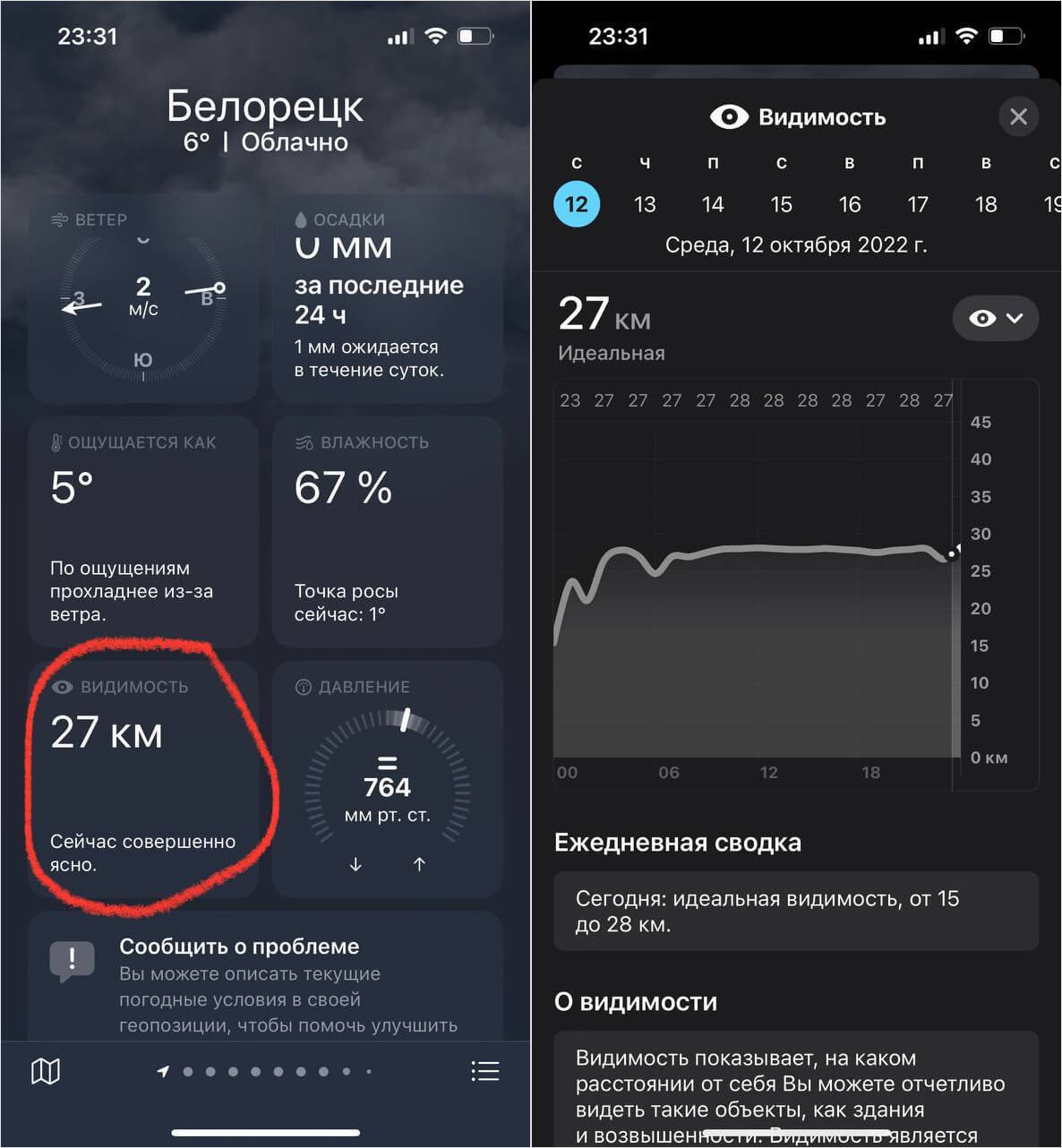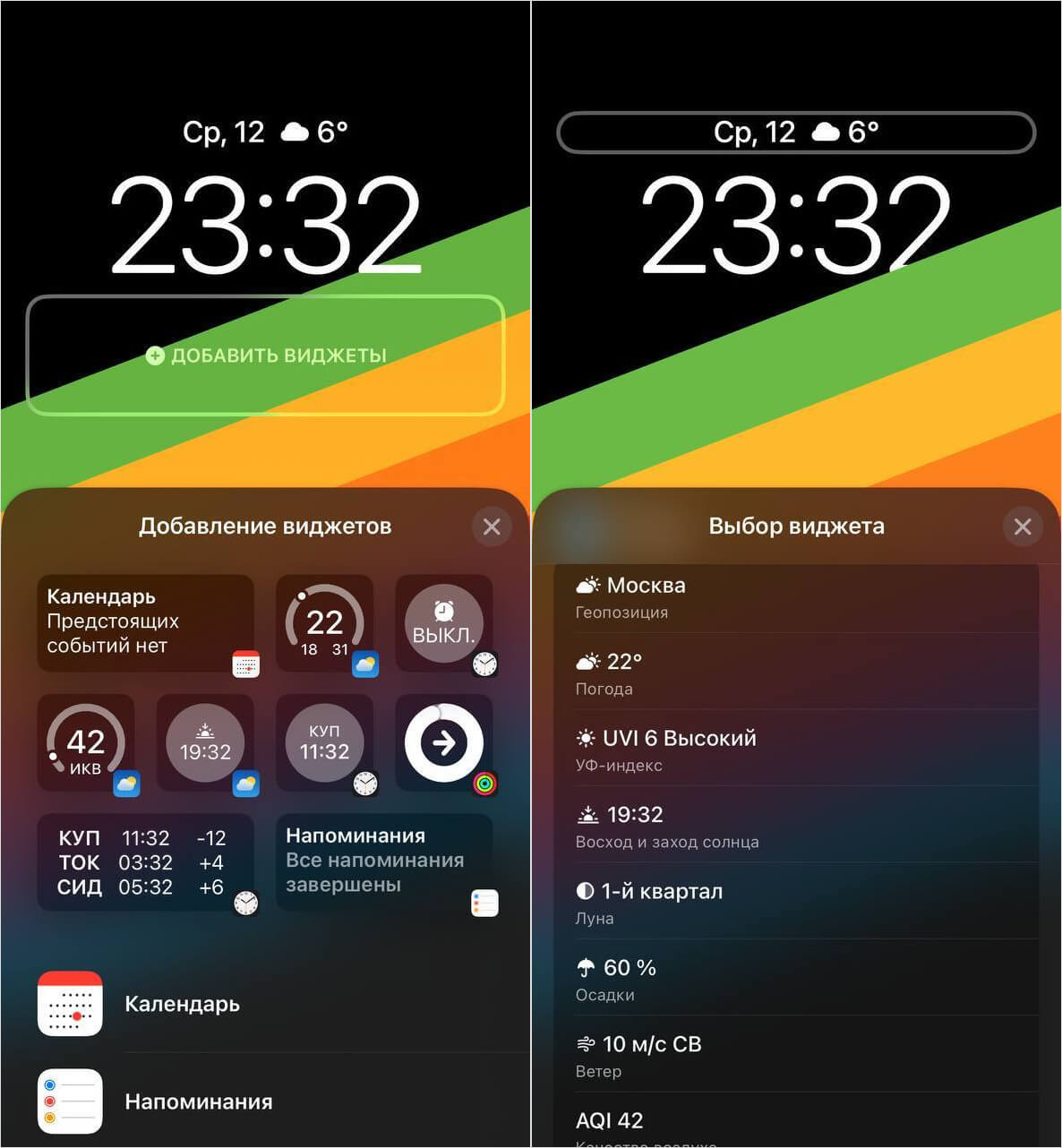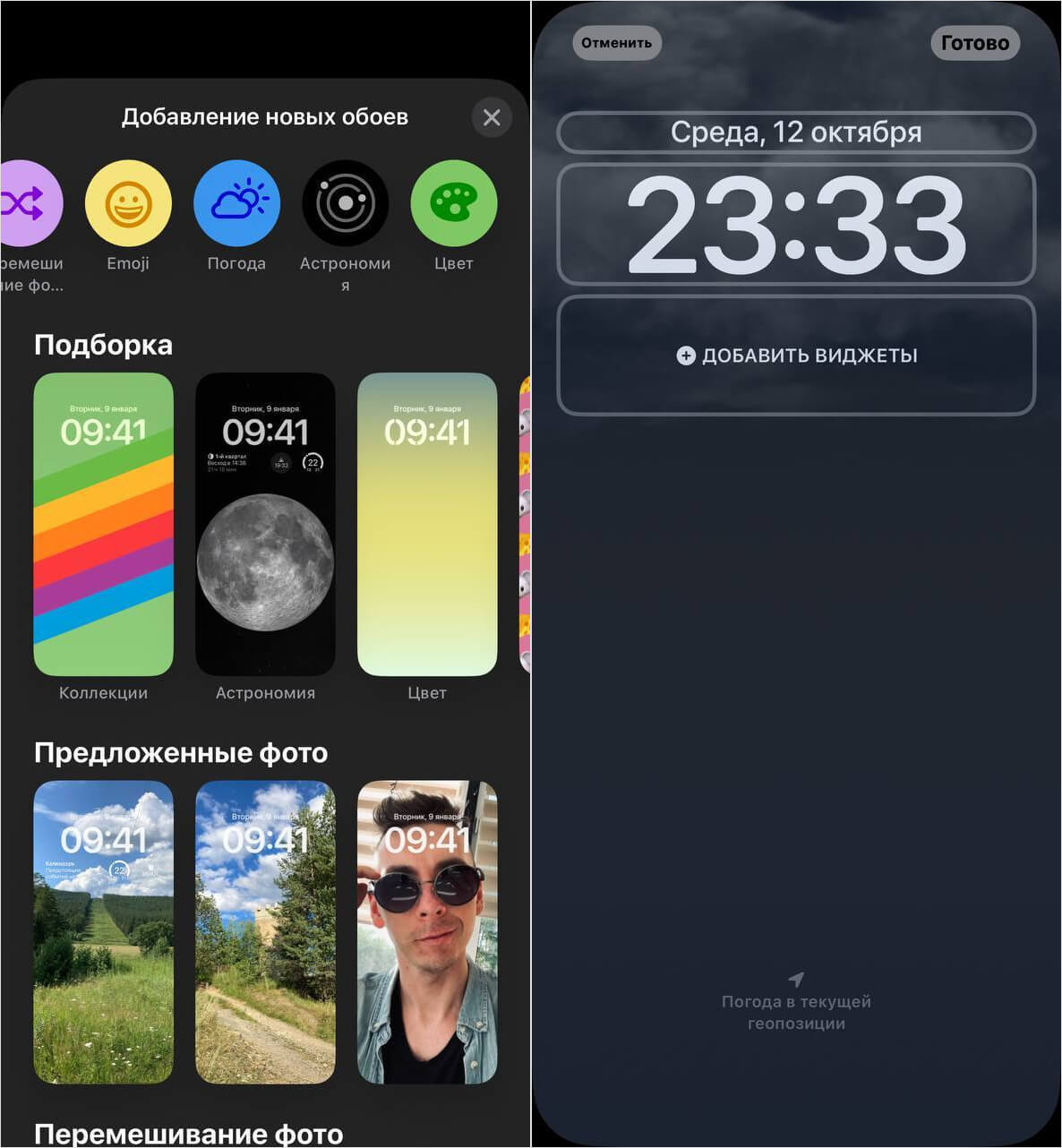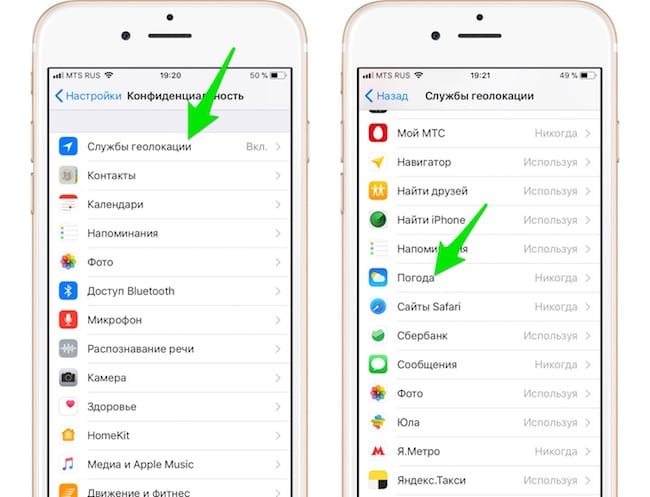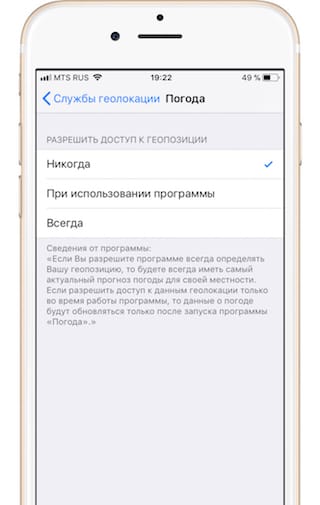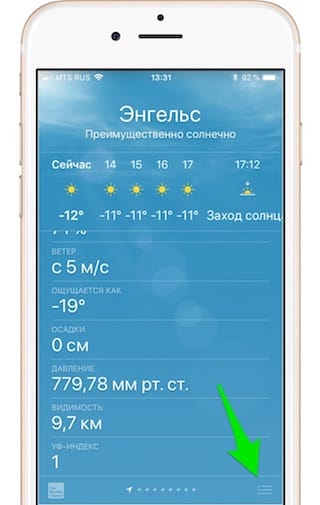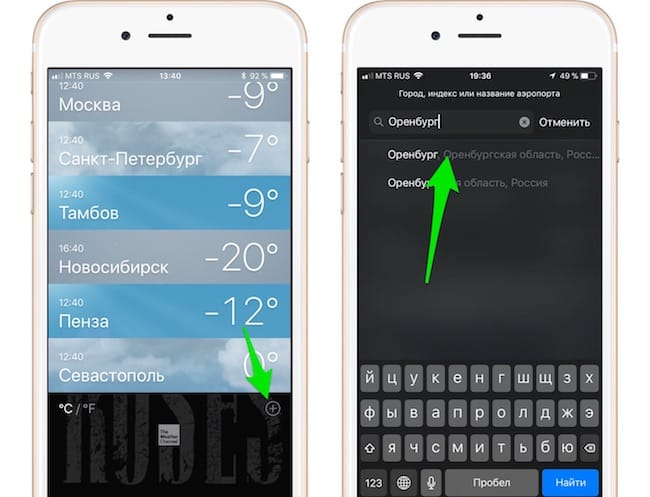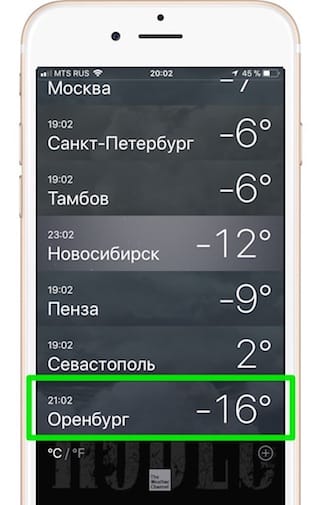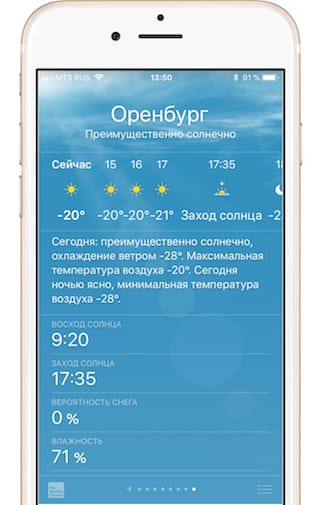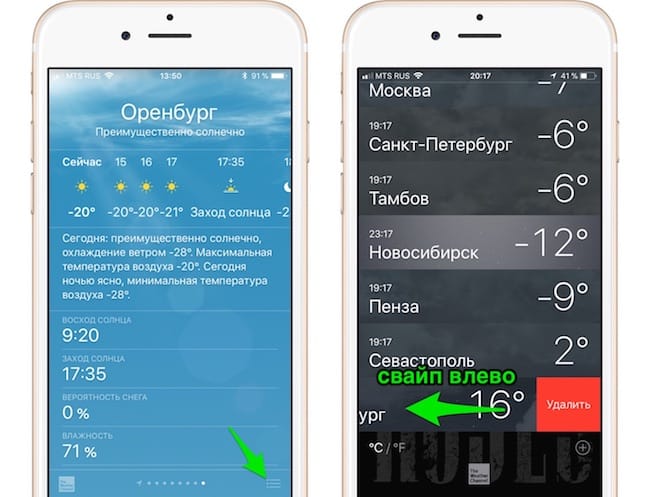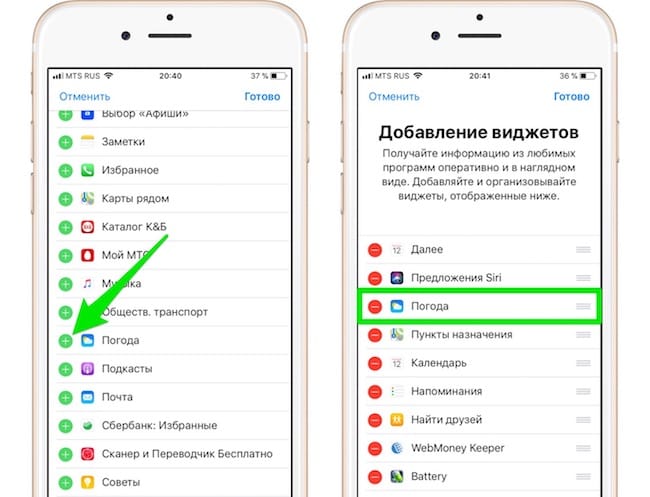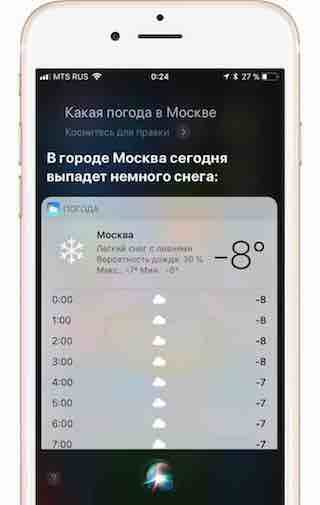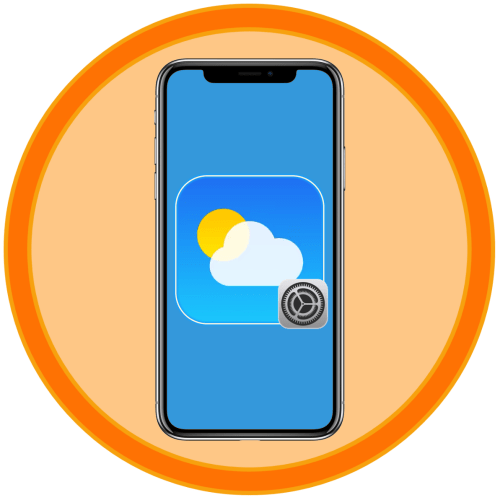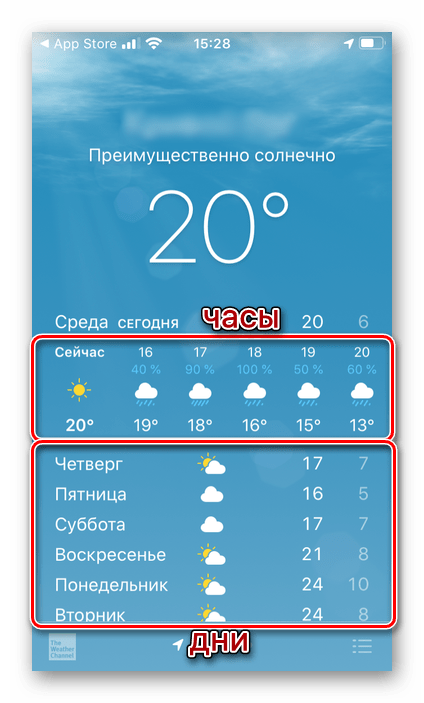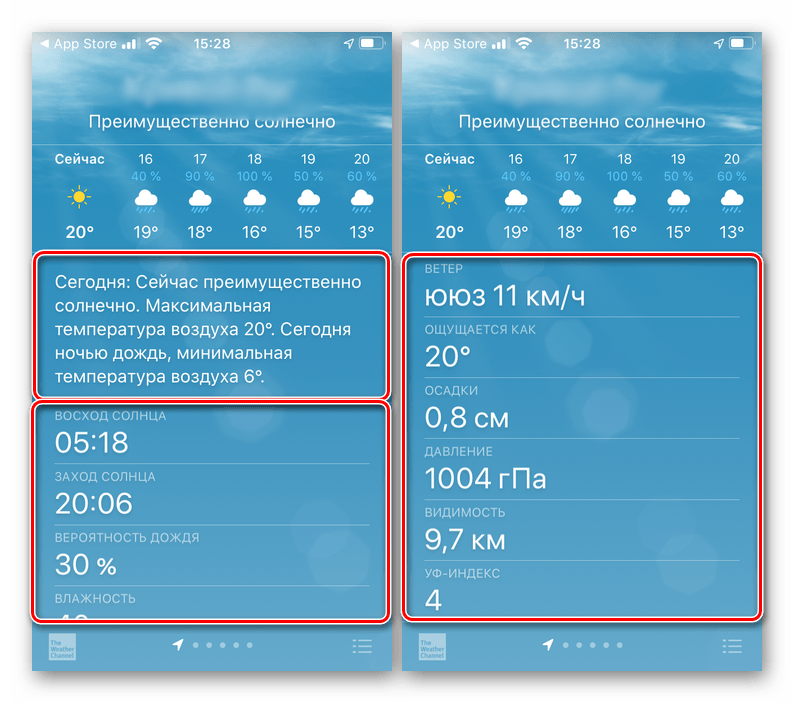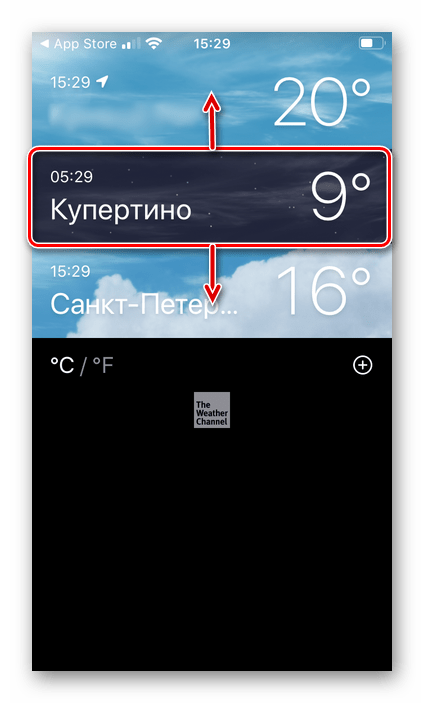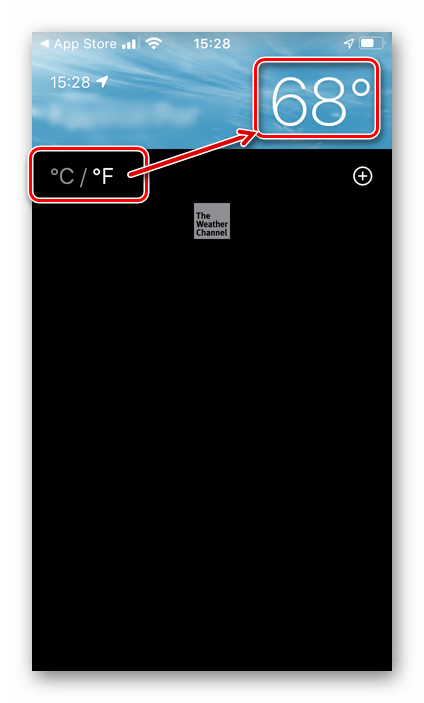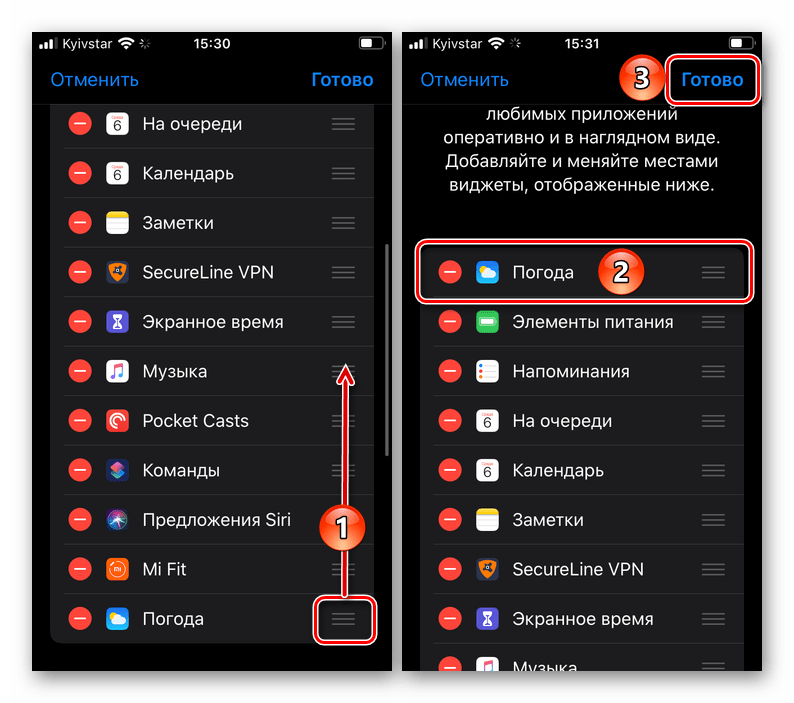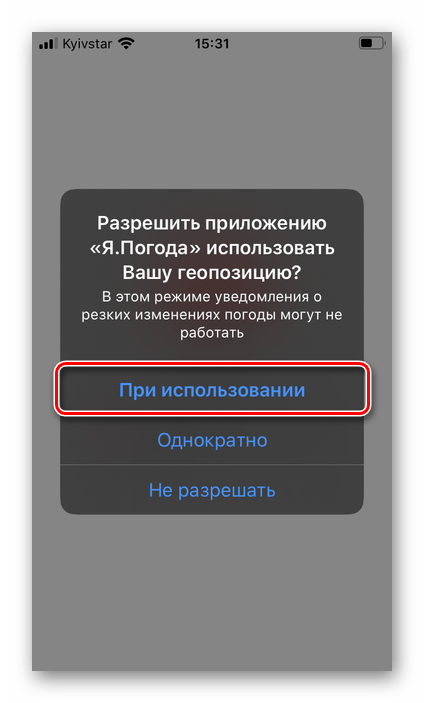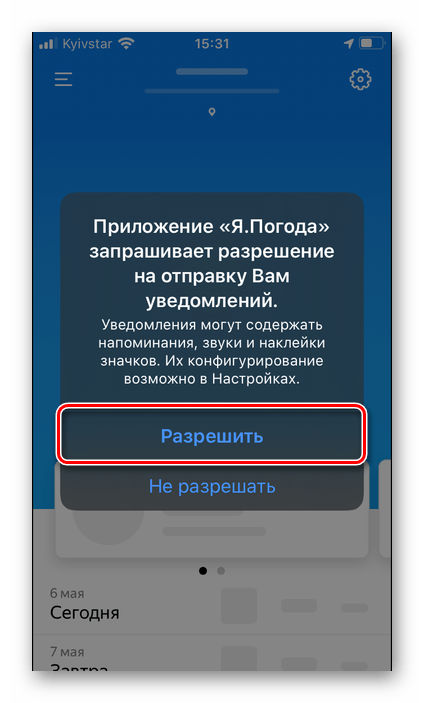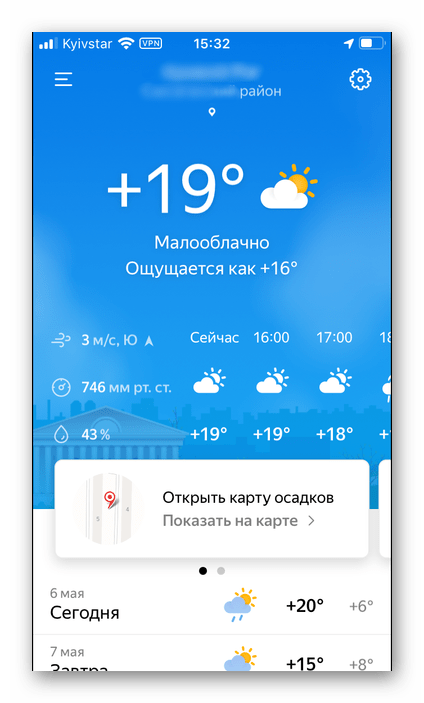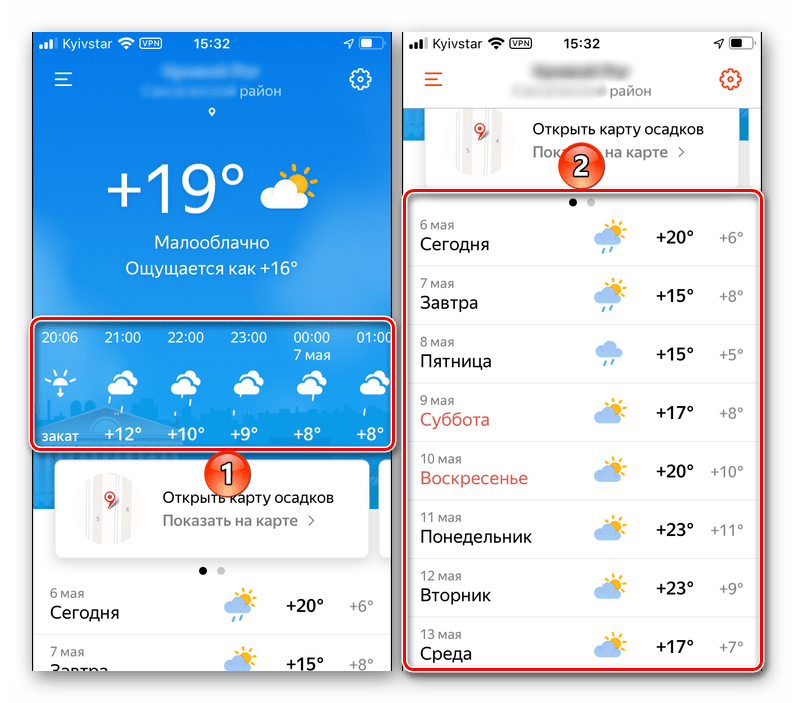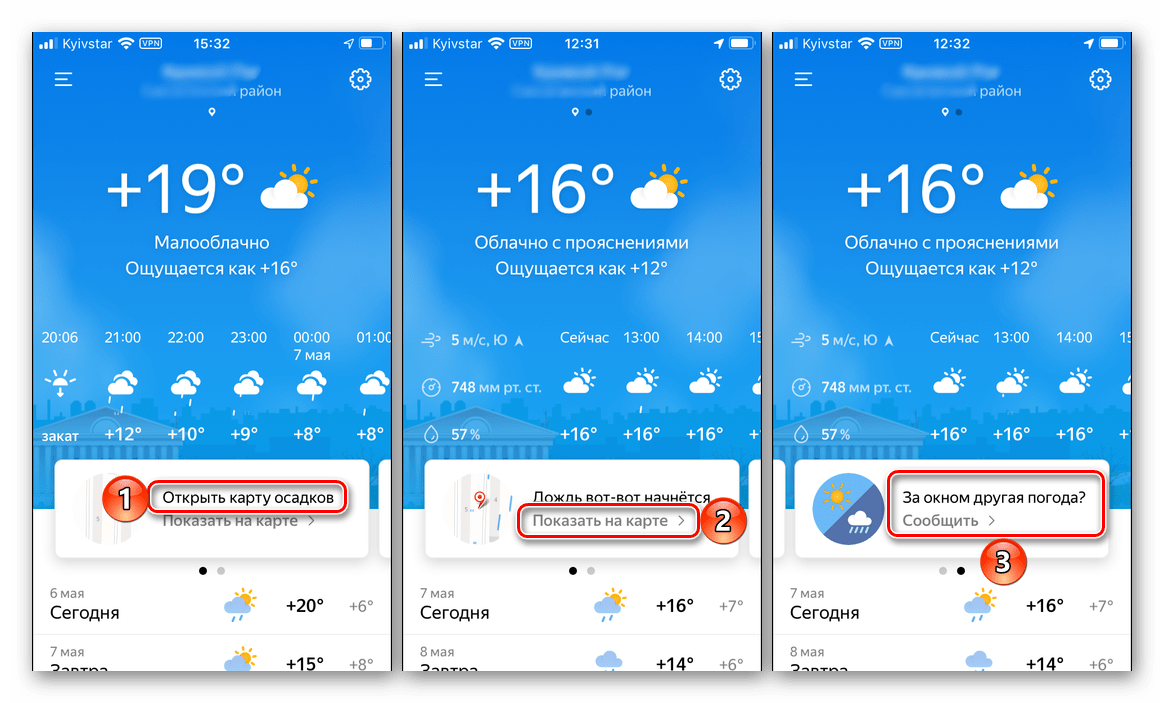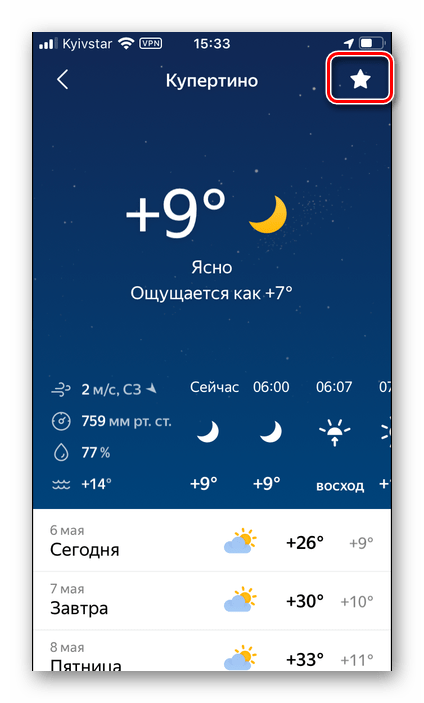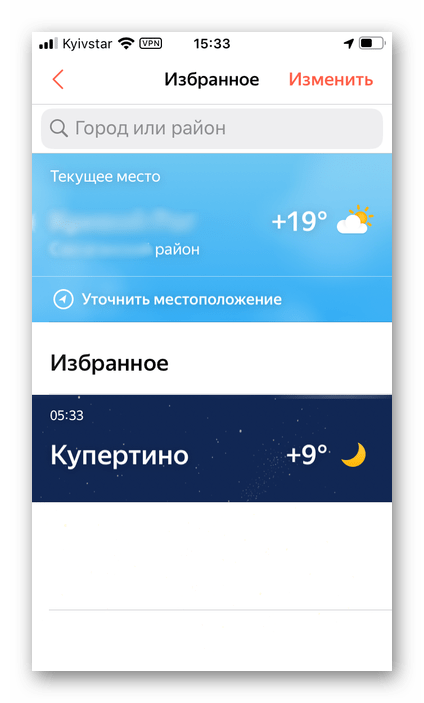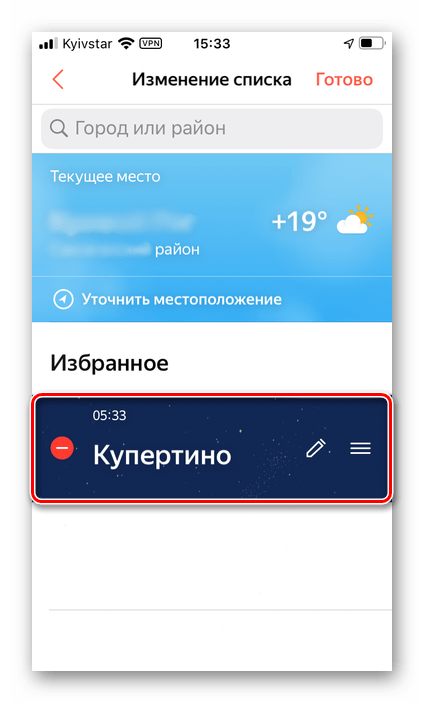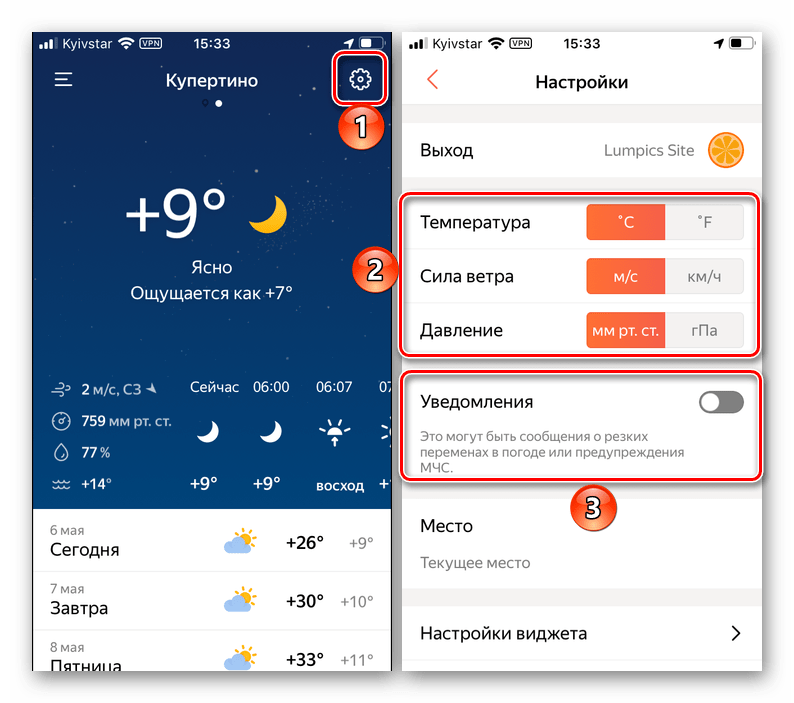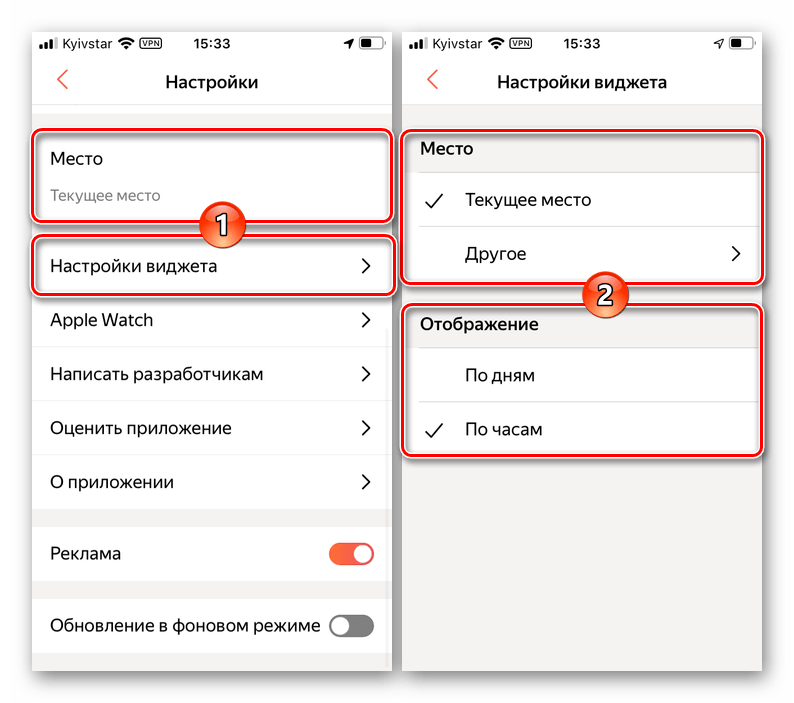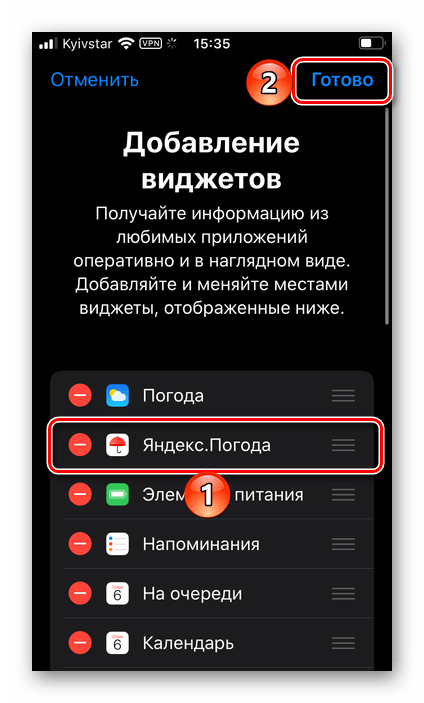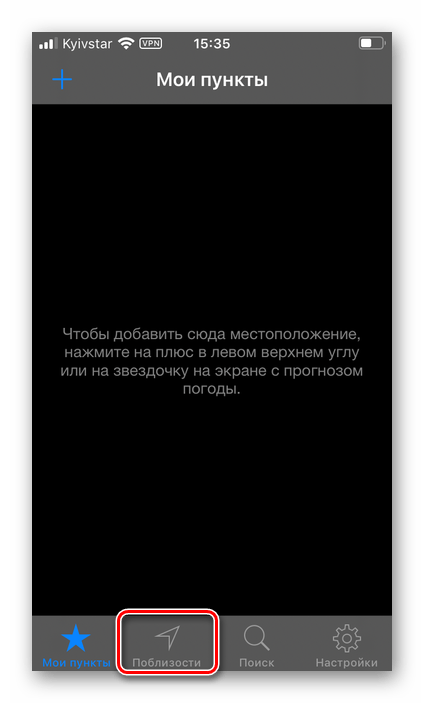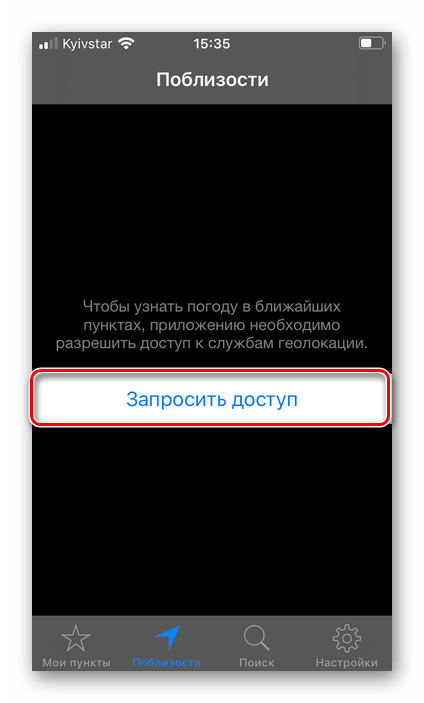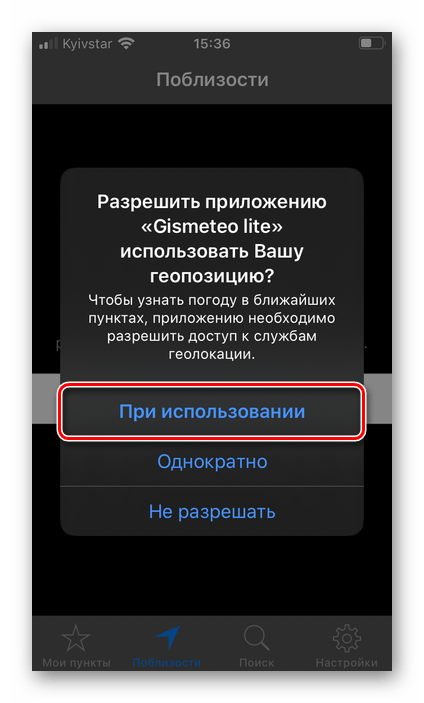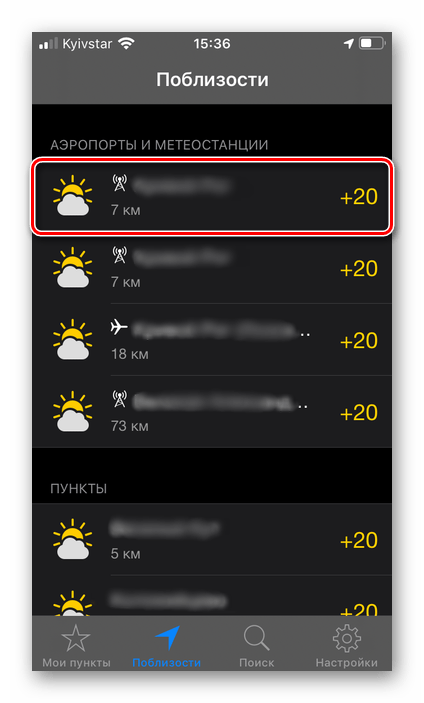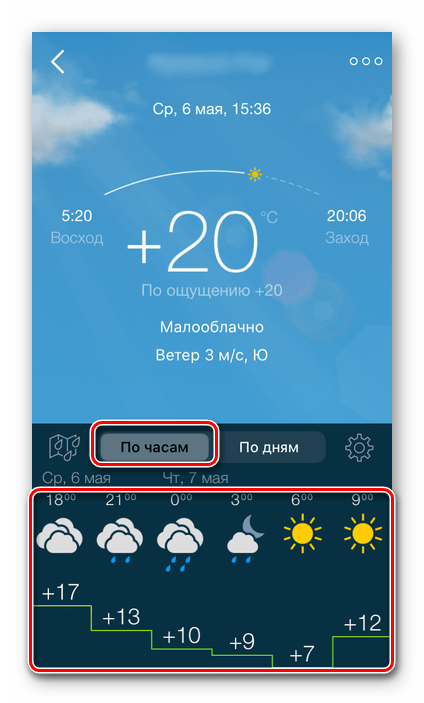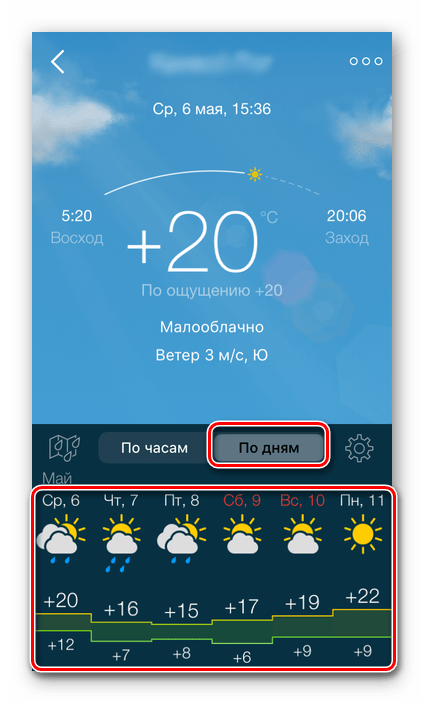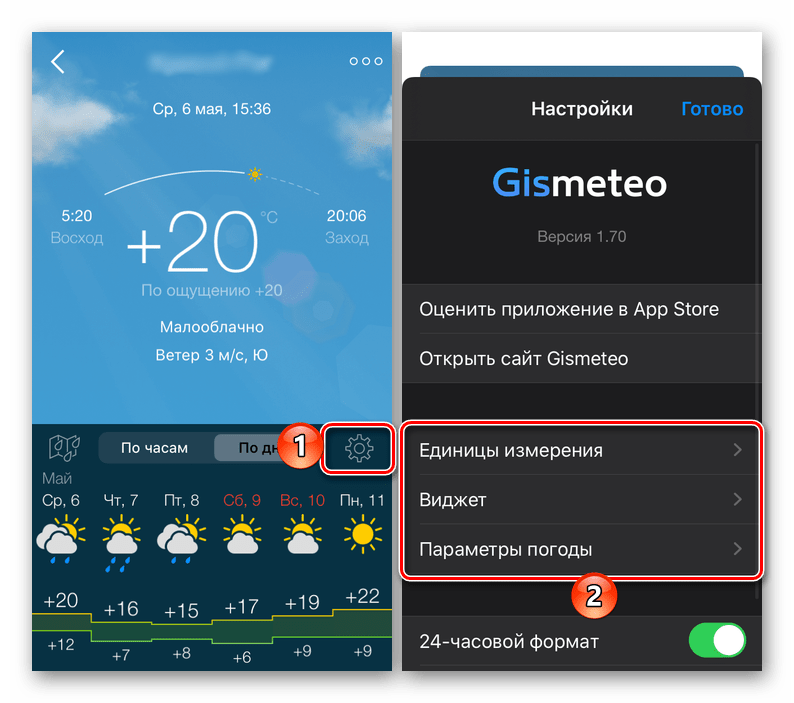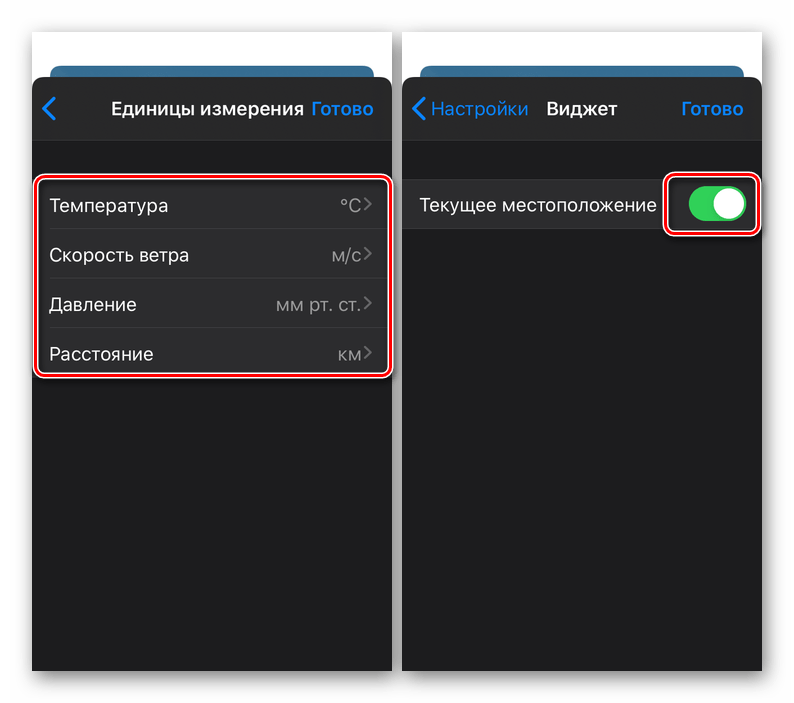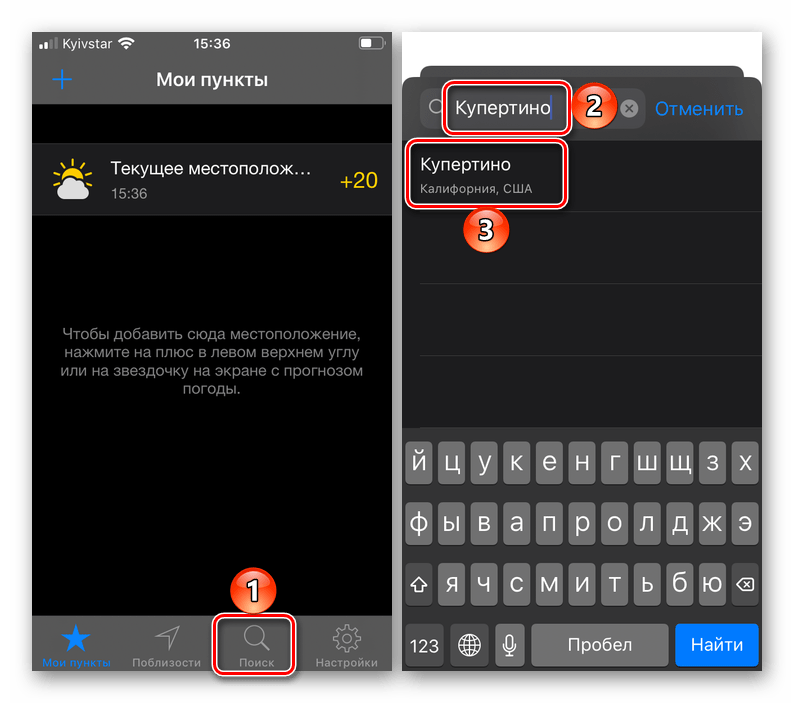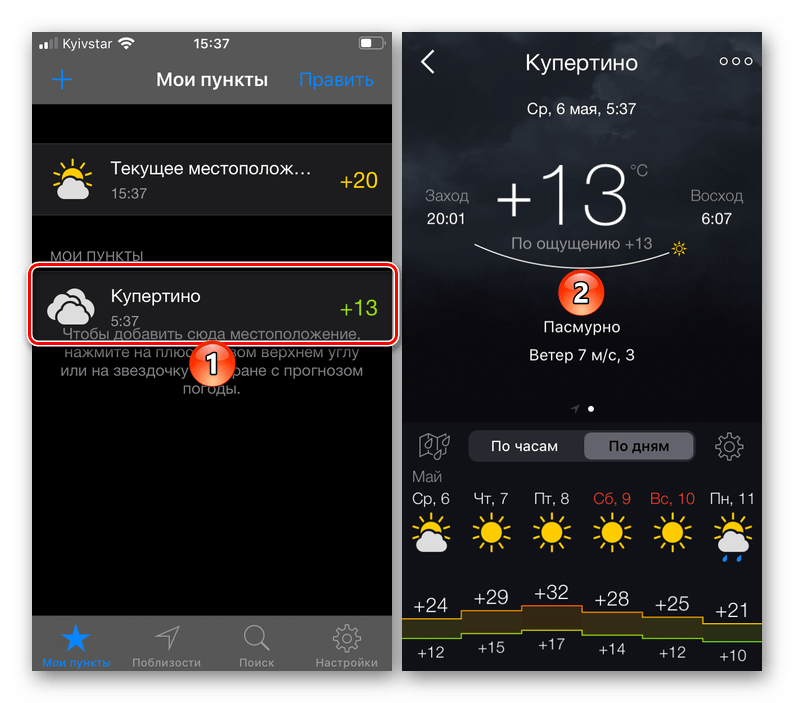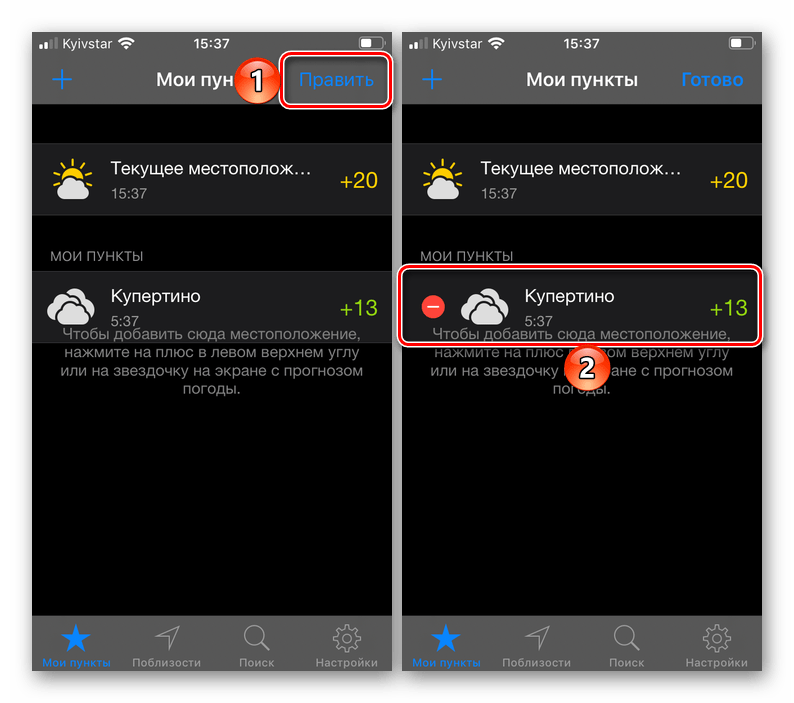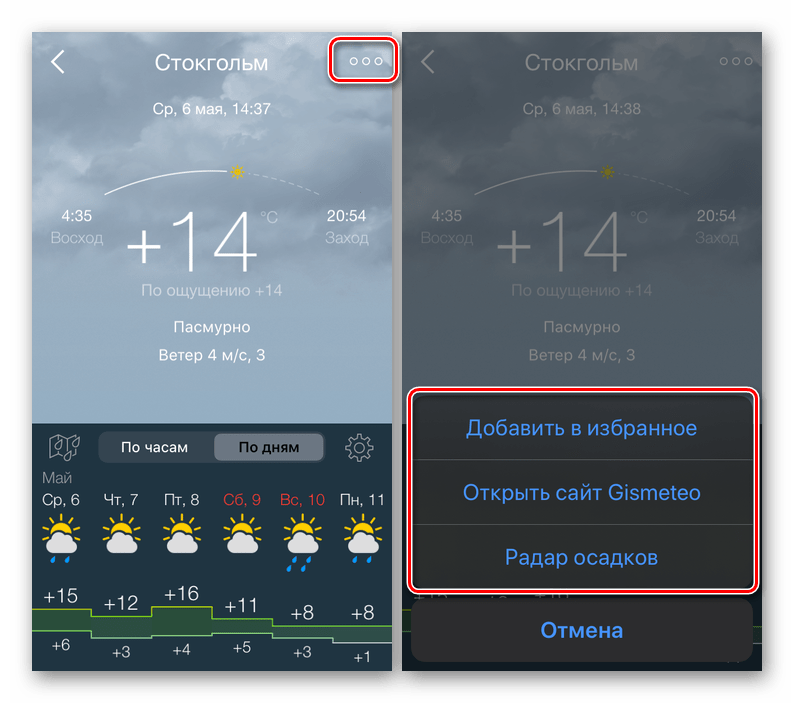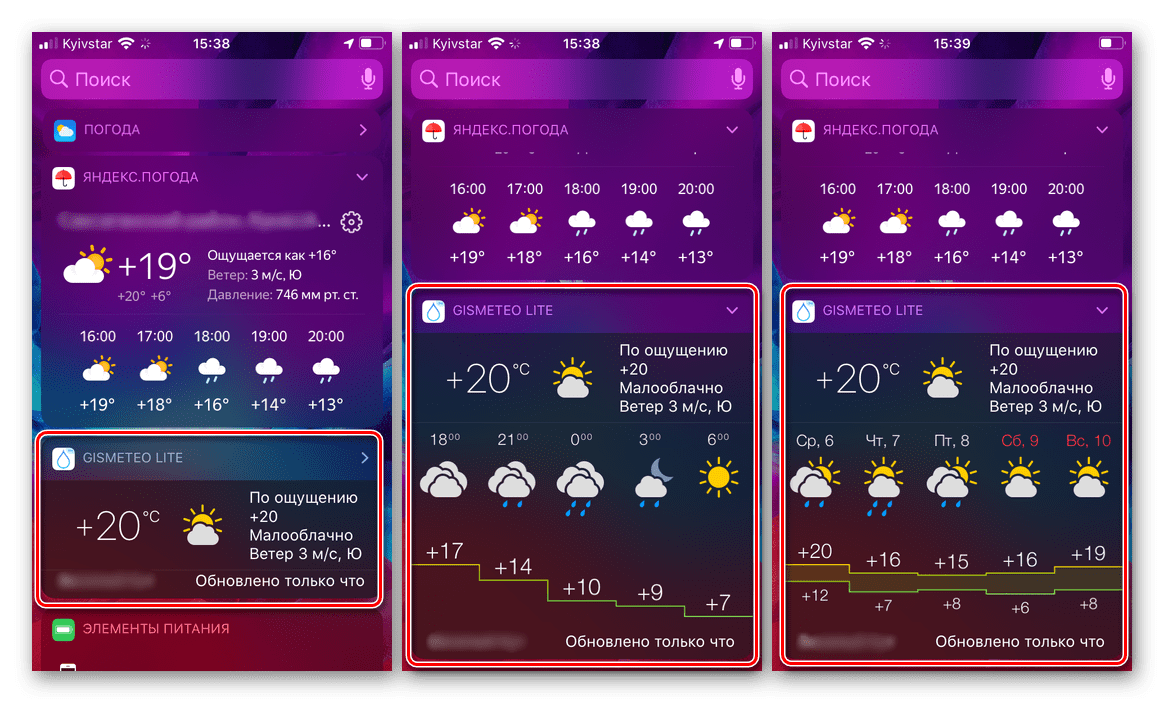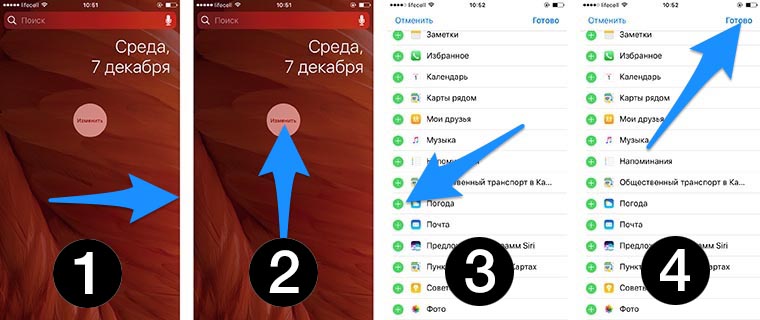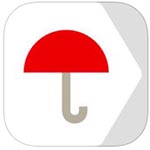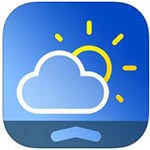С момента выхода iOS 16 прошло уже немало времени, однако пользователи до сих пор открывают себя новые функции системы. Например, приложение Погода, которое обновили год назад, незаслуженно осталось незамеченным. Может показаться, что в том году Apple внесла серьезные изменения и на этом остановилась, но нет: Погода в iOS 16 серьезно изменилась по сравнению с iOS 15, стала точнее, удобнее и отображает намного больше информации, чем когда-либо. Рассказываем, как пользоваться приложением Погода и стоит ли ради него обновляться до iOS 16.
Рассказываем, как изменилось приложение Погода в iOS 16
ПОДПИСЫВАЙТЕСЬ НА НАШ КАНАЛ В ДЗЕНЕ И ЧИТАЙТЕ СВЕЖИЕ СТАТЬИ КАЖДЫЙ ДЕНЬ
Приложение Погода в iOS 16
Самое главное нововведение — это более подробные графики погоды с дополнительными показателями. При нажатии на 10-дневный или почасовой прогноз открывается подробная информация о температуре в течение дня, а также график. Он не статичный как может показаться: длительным нажатием можно посмотреть предположительную температуру в определенное время.
Сверху расположена шкала с днями: просто выбираете нужную дату из 10-дневного прогноза погоды и просматриваете детально. В самом низу отображается короткая сводка погоды с минимальной и максимальной температурой.
Теперь температура отображается в виде графиков
В правом верхнем углу расположен переключатель: нажав на него, можно выбрать отображение температуры, УФ-индекса, скорости ветра, осадки, влажность воздуха, видимость, давление, а также просмотреть, как будет ощущаться та или иная температура в разных городах. При выборе любого из этих показателей внизу экрана будет отображаться справка, что обозначает каждый показатель и зачем он нужен.
На картах теперь в динамике отображаются осадки, которые надвигаются на ваш город
Улучшилась и карта с данными о погодных условиях: теперь она отображает надвигающиеся осадки в виде анимации. Запустить анимацию можно, нажав на временной шкале «Пуск» внизу экрана. Доступна не только карта осадков, но и температуры и качества воздуха. Кстати, при долгом нажатии на населенный пункт или просто на точку на карте, выскакивает текущая температура в этой местности, возможность добавить прогноз погоды в Избранное для просмотра или открыть Карты Apple.
Больше никогда не куплю iPhone SE. Это одноразовый смартфон, который никому не нужен
К сожалению, карты с качеством воздуха в iOS 16 по-прежнему недоступны как и год назад. Зато было улучшено взаимодействие с уже добавленными для просмотра городами: долгим нажатием их можно перемещать по списку и сортировать, а смахиванием влево открывается кнопка «Удалить».
Уведомление об экстремальных погодных условиях теперь настраивается проще
Слегка упростили доступ к настройке уведомлений об экстремальных погодных условиях: теперь они доступны по нажатию трех точек в правом верхнем углу. Если уведомления о погоде активированы, они будут приходить со звуком даже если iPhone находится в бесшумном режиме. В России, как и год назад, функция не работает.
В iOS 15 эти элементы были статичными и не нажимались
Обратите внимание на то, что показатели в виде плитки на главном экране Погоды также стали активными: при нажатии на любой из них вас перебросит на страницу с графиком. Напомню, в iOS 15 они были статичными и просто отображали информацию. Остались и полюбившиеся пользователям синие полоски в Погоде из iOS 15, отображающие какая температура сейчас исходя из прогноза.
Как обновить прошивку MagSafe и зачем это делать
Как добавить Погоду на экран блокировки iOS 16
Виджет Погоды на экране «Домой» оставили прежним — нет смысла менять то, что и так хорошо работает. Интересно то, что прогноз погоды в Айфоне теперь можно добавить на экран блокировки разными способами.
- Удерживайте экран блокировки, после чего нажмите «Настроить» и коснитесь поля «Добавить виджеты». Выбрать можно не только температуру, но и время рассвета, индекс качества воздуха (ИКВ) или фазу луны с временем захода солнца.
- Также текущую температуру или другие показатели можно добавить виджет над часами: доступны скорость ветра, УФ-индекс, осадки и качество воздуха.
- Кроме того, вы можете выбрать отображение погоды на в виде заставки. Для этого удерживайте экран блокировки, нажмите «Добавить» и вверху выберите «Погода». Интересно, что если установить погоду и в качестве фонового рисунка, то он будет статичным, а не анимированным.
Виджеты погоды на экран блокировки можно добавить по-разному
Выберите «Погоду» в верхней части экрана, чтобы на заставке была эта анимация
Что такое Умный дом Matter в iOS 16 и зачем он нужен
Обратите внимание, что заставка с погодой в iOS 16 не отображает никаких данных, поэтому вам нужно будет вручную добавить виджеты на экран блокировки, чтобы экран действительно стал информативным. Благо, что их можно добавить целых 4. Также для точного прогноза погоды в iOS 16 должен быть включен доступ к геопозиции.
- Зайдите в Настройки, выберите «Погода».
- Вверху нажмите «Геопозиция» и установите флажок возле «При использовании приложения».
ОСТАЛИСЬ ВОПРОСЫ? ЗАДАЙТЕ ИХ В НАШЕМ ТЕЛЕГРАМ-ЧАТЕ
Кстати, в iPadOS 16.1 впервые появится приложение Погода: сейчас в iPadOS 15 есть лишь виджет для экрана «Домой», который при нажатии перекидывает на недоступный в России сайт метеобюро. Главная фишка приложения — отображение сразу всех вышеперечисленных показателей на экране планшета, что намного удобнее, чем на экране iPhone. О том, что еще ждать в обновленной iPadOS 16, читайте в нашем материале.
iOS 15iOS 16Обзоры приложений для iOS и Mac
С удивлением обнаружил, что оказывается далеко не все пользователи знают, как правильно настроить стандартное приложение Погода на iPhone, несмотря на то, что программа имеет в своем арсенале минимум настроек. В сегодняшней статье разберем, как научить iPhone показывать погоду автоматически, в зависимости от вашего местонахождения и разберем еще несколько полезностей.
Выбрать необходимое приложение для своего устройства можно в улучшенном каталоге приложений ios. Приложения распределены по рейтингу и категориям, что облегчает поиск.
iPhone
1. Переходим в настройки, затем раздел конфиденциальность
2. Выбираем Службы геолокации и нажимаем на пункт «погода»
3. Разумеется, что пункт «никогда» нам мало интересен, поэтому объясню чем преимущественен вариант «всегда» от «при использовании программы». При постоянном использовании программой служб геолокации, вы всегда будете иметь самый актуальный прогноз погоды, но сокращается время автономной работы девайса. В случае активации второго пункта, данные прогноза будут обновляться только после запуска «Погоды».
При этом всегда есть возможность добавить города, погода в которых вас интересует.
Как добавить город в приложение погода на iPhone
1. Открываем приложение
2. Нажимаем на значок списка в правом нижнем углу экрана
3. Теперь кликаем на плюс и вводим город, аэропорт либо индекс
4. Выбираем нужный вариант и наблюдаем его в общем списке
5. Подробную информацию о погоде в конкретном городе, можно узнать кликнув по соответствующему названию и прокрутив список параметров.
Подобным образом можно «вбить» до 20 городов, очень удобная функция, особенно для путешественников. Кстати, удалить ненужные города еще проще.
Как удалить город из приложения Погода на iPhone
1. Опять нажимаем на значок списка в правом нижнем углу
2. Делаем свайп влево в области ненужного города. Нажимаем удалить
Для пользователей, которые привыкли получать информацию через центр уведомлений, есть возможность более комфортного просмотра прогноза погоды.
По теме:
- Как сделать резервную копию iPhone без заморочек
- Зачем нужна функция найти iPhone и как ей пользоваться
- Самые простые способы перенести контакты на iPhone
Как настроить отображение погоды в уведомлениях
1. Переходим в Центр уведомлений свайпом вправо, с главного экрана телефона, прокручиваем вниз и нажимаем кнопку «изменить»
2. Находим в списке Погоду, нажимаем +, а затем «готово»
3. Теперь мы можем справляться о погоде более оперативно, достаточно зайти в уведомления.
Единственная настройка, о которой не упомянули, касается возможности изменить систему показаний с градусов на Фаренгейты. Уверен, что это мало кому интересно.
И напоследок, не стоит забывать, что прогноз погоды прекрасно может подсказать Siri.
Вот несколько вариантов для запроса:
- Какая погода на улице?
- Какая погода будет завтра?
- Какая погода в Москве?
- Сегодня жарко?
- Завтра нужен будет зонт?
- Какое давление сегодня?
- Во сколько завтра рассвет?
- Сейчас ветрено?
Здорово, не правда ли? Надеюсь статья была для вас полезной. До новых встреч!
Как вам статья?
На экран блокировки iPhone можно выводить текущие погодные условия такие как: температура, скорость ветра, качество воздуха, фаза луны, время восхода и захода солнца, УФ-индекс, дождь, снег, мокрый снег или прогноз града для вашего местоположения. Отображение текущего прогноза погоды на заблокированном экране, позволит вам быть всегда в курсе погоды на улице и поможет определиться, как одеться перед выходом на улицу.
В этой инструкции мы покажем вам простые шаги по добавлению прогноза погоды на экран блокировки iPhone или iPad с помощью виджетов и умных обоев.
Добавление виджета с погодой на экран блокировки iOS 16
1) Разбудите экран вашего iPhone или iPad.
2) После разблокировки нажмите и удерживайте экран блокировки.
3) Затем нажмите «Настроить«.
4) Нажмите «Добавить виджеты«.
5) Пролистайте вниз и нажмите «Погода«.
6) Здесь есть различные виды виджета погоды. Проведите пальцем влево, чтобы увидеть их все, и нажмите на тот, который вы хотите использовать. Вы можете выбрать любой в зависимости от ваших потребностей. Обратите внимание, что вы можете добавить до двух больших прямоугольных виджетов, до четырех маленьких квадратных виджетов и до одного большого и двух маленьких виджетов.
7) После того, как вы закончите добавлять нужные виджеты, дважды нажмите X, а затем нажмите Добавить > Сделать парой обоев.
Теперь вы увидите погоду вашего местоположения на экране блокировки iPhone.
Помимо использования встроенных виджетов приложения погоды, вы можете добавлять виджеты из сторонних приложений погоды, таких как CARROT.
Виджет погоды на экране блокировки iPhone нельзя редактировать
В iOS 16 виджет погоды экрана блокировки iPhone показывают только прогноз вашего местоположения. Вы не можете изменить город прогноза погоды.
Но вы можете добавить большие и более интерактивные виджеты погоды на главный экран iPhone и на экран сегодня. После добавления нажмите и удерживайте виджет > Редактировать виджет и выберите город, прогноз погоды которого вы хотите видеть в виджете.
Примечание: Хотя вы не можете редактировать виджет погоды на экране блокировки, но вы можете редактировать другие виджеты экрана блокировки, например виджет аккумулятора. Чтобы отредактировать виджет, все, что вам нужно сделать, это нажать на него и выбрать один из подходящих вариантов.
Смотрите также: Как настраивать экран блокировки в iOS 16
Если вы хотите увидеть прогноз погоды другого города, не разблокируя свой iPhone, добавьте виджет погоды от стороннего разработчика. Другой способ – использовать виджет погоды iOS на экране «Сегодня«. Увидеть этот экран с его виджетами можно проведя пальцем вправо на экране блокировки.
Ну и если вы пользуетесь режимом сна, то прогноз погоды будет отображаться каждое утро, когда вы просыпаетесь.
Использование живых обоев с погодой
iOS 16 позволяет использовать умные обои, которые меняют экран блокировки iPhone в зависимости от погоды в вашем регионе. Для этого перейдите в Настройки > Обои > Добавить новые обои. Затем сверху выберите «Погода» и нажмите «Добавить» > «Сделать парой обоев«.
Вы также можете пролистать вниз и выбрать первый вариант обоев в разделе «Погода и астрономия«. Там вы найдете обои с предварительно добавленными виджетами погоды.


Как только вы добавите живые обои с погодой, они будут меняться в зависимости от погодных условий на улице в вашем регионе.
iOS 16 iPhone Погода
В XXI веке больше не нужно искать прогноз погоды в газетах и ждать соответствующей программы по телевизору. Достаточно открыть нужное приложение на смартфоне. Современные утилиты расскажут об изменениях в течение дня, давлении, скорости ветра и даже о качестве воздуха в регионе.
Многие приложения имеют виджеты. Они упрощают доступ к информации. Пользователю не нужно открывать саму утилиту, чтобы узнать нужные данные. Достаточно поставить виджет на рабочий стол, и прогноз погоды всегда будет под рукой. В этом материале расскажем, как установить, поменять и убрать виджет погоды на экране Айфона и Андроида.

Виджет погоды на телефон на Андроид
Лучшие виджеты погоды для Андроида
Яндекс.Погода
Погода Live
Погода Россия XL ПРО
Как установить виджет погоды на экране Айфона
Сторонние приложения
Прогноз погоды & виджет
eWeather HD: красивая погода
Weawow
Виджет погоды на телефон на Андроид
Метод подходит для большинства смартфонов на Андроиде. Например: Xiaomi, Redmi, Poco, Samsung, Huawei, Meizu и т. д. Из-за индивидуальных особенностей оболочек и их версий названия и/или расположение значков могут немного отличаться.
Нужно зажать пальцем на пустом месте рабочего стола. После этого внизу или вверху экрана появятся кнопки «Обои», «Виджеты», «Настройки».
В первом пункте можно заменить картинку, которая стоит на рабочем столе. В меню «Настройки» можно выбрать:
- внешний вид рабочего стола;
- размер значков;
- сетку виджетов;
- добавить или убрать анимацию значков и другое.
Сейчас нам нужен пункт «Виджеты». Если нажать на него, откроется новое меню. В нём собраны все доступные для размещения значки. Стандартно предустановлены 2–3 варианта: просто прогноз (температура, осадки) и виджет часы и погода для Андроида.
Нужно выбрать подходящий вариант, разместить его на рабочем столе, нажать «Готово». Если на активном рабочем столе нет места или вы хотите перенести виджет на новый — зажмите значок и начните перетаскивать влево или вправо.

Как выбрать город и настроить приложение? Для этого можно:
- нажать на сам виджет;
- найти среди приложений утилиту «Погода».
В обоих случаях откроется одинаковое меню. В нём можно:
- добавить новый город — нужно нажать на «+» в левом верхнем углу. Теперь в открытом приложении вы сможете переключаться между нужными городами. Важно: в виджете будет отображаться информация по актуальному городу (где находитесь);
- выбрать, в чём измерять температуру, скорость ветра, атмосферное давление, обновлять ли информацию ночью и добавлять ли звуковые эффекты при открытии города;
- посмотреть прогноз на 5 дней;
- узнать индекс качества воздуха, вероятность осадков, давление, влажность, температуру, время восхода и заката солнца.

Как удалить виджет погоды на рабочем столе? Для этого нужно зажать виджет и нажать на кнопку «Удалить», которая появится на экране. После этого, например, можно заменить стандартный виджет на другой, более стильный. О том, как это сделать, рассказали ниже.
Лучшие виджеты погоды для Андроида
Стандартное приложение берёт данные из AccuWeather* и имеет скромный дизайн.
При желании в Play Market можно скачать другие утилиты. Важно: не у всех есть виджет. Часть утилит работает только как приложение — его нужно разместить на рабочем столе и, чтобы посмотреть погоду, зайти в него. В этом блоке собрали только те, у которых есть виджеты для экрана Андроида.
*AccuWeather — компания из США, которая предоставляет услуги прогнозирования погоды по всему миру.
Яндекс.Погода
Благодаря технологии Meteum, как обещает разработчик, повышена точность прогноза. Можно точно определить, будет ли дождь в вашем дворе или нет.
Особенности:
– это бесплатный виджет погоды для Андроида;
– интерактивная карта с осадками, как на сайте;
– виджет можно разместить на главном экране, главном экране с картой осадков, на панели уведомлений;
– прогноз погоды на 10 дней, а не 5, как в стандартном приложении;
– точность утилиты могут повышать сами пользователи. Например, отметить, действительно ли идёт дождь сейчас в вашем районе.
Недостаток — есть реклама. Это баннеры, которые сменяют друг друга (внизу и в центре экрана).

Погода Live
Утилита яркая и красочная. Оформление подстраивается под прогноз: заснеженные деревья, снежинки, дождь, если это соответствует действительности. Этот виджет погоды для Андроида на русском можно разместить на главном экране.
В открытом приложении можно узнать:
- ежедневный (10 суток) и почасовой прогноз;
- влажность, точку росы, вероятность осадков, УФ-индекс, облачность, давление и скорость ветра, качество воздуха.
В бесплатной версии есть тонкая полоска рекламы внизу экрана (время от времени пропадает). Также в этой версии доступно 10 вариантов виджетов для рабочего стола. Каждый можно настроить. Например, поменять цвет, размер, интенсивность фона.
Есть платная версия. В ней:
- прогноз погоды на 45 дней и детальный на 120 часов;
- нет рекламы;
- больше настроек для виджетов. Например, разблокированы все доступные цвета, формы.
Цена — 279 рублей в год, 449 рублей навсегда.

Погода Россия XL ПРО
Ещё один виджет погоды на Android, о котором хочется рассказать. Выглядит привлекательно и необычно. Тут нет привычного виджета. Прогноз погоды можно разместить:
- на панели уведомлений. Если опустить шторку, можно увидеть актуальную температуру, вероятность осадков, скорость ветра, ближайшее изменение температуры;
- на главном экране;
- на главном экране и экране блокировки.
Но во втором и третьем случаях выглядит это нетипично. Меняются сами обои. Они становятся анимированными и подстраиваются под актуальную погоду. В нижней части экрана появляется надпись «Город и температура».
Важно: если на смартфоне установлена тема с индивидуальным экраном блокировки, отображаться живые обои не будут. Например, если темой предусмотрена только картинка + отображение заряда батареи.
Утилита бесплатная, рекламы нет. Можно добавить несколько городов и листать их в самом приложении. В виджете будет отображаться актуальное местоположение.

Как установить виджет погоды на экране Айфона
Сделать это на iPhone очень просто. Для установки на экране «Домой» или «Сегодня» нужно:
- выбрать экран, на котором нужен виджет и зажать пустую область пальцем;
- на экране появится значок «+». Нажмите на него, чтобы открыть список доступных иконок;
- выберите нужный, нажмите на «Добавить виджет» — «Готово».
Чтобы установить виджет погоды на экран блокировки Айфон (iPhone), нужно:
- зажать палец на активном экране блокировки, пока не появится кнопка «Настроить», затем нажать на неё;
- нажать на виджет или переместить его на свободную область;
- выбрать «Готово».
Работает этот способ в версии iOS 16.
Чтобы удалить виджет, достаточно зажать его и выбрать «Удалить виджет» — «Удалить».
Сторонние приложения
Если дизайн предустановленной утилиты вас не устраивает, можно заменить её на другую, из магазина приложений.
Прогноз погоды & виджет
Бесплатная и простая утилита со стандартным набором опций. Можно посмотреть погоду на 5 дней, узнать вероятность осадков, скорость ветра и его направление, УФ индекс, узнать о вероятности метели или грозы.

eWeather HD: красивая погода
Это платный виджет на рабочий стол Айфона стоимостью 379 рублей. Утилита действительно красочная и красивая. Есть версии на Mac, iPhone, iPad, Apple Watch. Доступны несколько вариантов настраиваемых виджетов.
Доступны почасовой прогноз и на 15 дней, барометр, предупреждения (гроза, метель, землетрясение). Утилита расскажет о приливах и отливах, температуре воды в вашем регионе. Есть анимация погоды, интерактивная карта.

Weawow
Главные достоинства: отсутствие рекламы и стильный дизайн. Прогноз дополнен тематическими фото, которые соответствуют актуальной погоде. Можно настроить, что будет отображать приложение: только температуру, давление и температуру, скорость ветра, УФ-индекс, влажность, облачность, качество воздуха и другое. Этот виджет погоды на русском языке можно скачать бесплатно.

Надеемся, что этот материал помог вам добавить виджет погоды на экран Айфона или Андроида. А если у вас есть любимое приложение для отслеживания температуры, расскажите о нём в комментариях.
Download Article
Download Article
This wikiHow teaches you how to choose the city for which the iPhone Weather app first displays the current weather and forecast when you open it.
Steps
-
1
Open the Weather app. It’s a blue app that contains the images of a white cloud and a yellow sun.
-
2
Tap ⋮≡. It’s in the lower-right corner of the screen.
Advertisement
-
3
Tap ⊕. It’s in the upper-right corner of the black part of the screen.
-
4
Enter the name of a city. Start typing the name of a city, zip code or airport location in the search field at the top of the screen.
-
5
Tap a city. Do so when you see the name of the city you’d like to select appear below the search field.
- At the top of the screen, you’ll see the weather for your current location (this is automatic and cannot be deleted); below this, the city you just selected, along with any other locations you’ve added will appear.
- Swipe left on a city and tap Delete to remove it from the list.
-
6
Tap a city at the top of the screen to make it the default. Doing so sets the city that appears first when you open the Weather app.
- Swipe left or right on the main Weather screen to see the weather for your current location and other cities that you’ve added.
Advertisement
Add New Question
-
Question
How do I remove a city from the weather map?
Seallbay The Princess Of Cars
Community Answer
In the bottom right of the screen, you’ll see three lines. Tap on that. Then you can swipe to the left and hit the option to «delete».
-
Question
Which weather app can I use to get the local weather on my iPhone SE?
You can use the standard weather app. Make sure you have location service enabled (Settings > Privacy > Location Services).
-
Question
Why can’t I get certain small cities/towns on my weather app?
Most small cities/towns are not in their database as they do not have a weather tower there. Instead, try to find the nearest big city/town.
Ask a Question
200 characters left
Include your email address to get a message when this question is answered.
Submit
Advertisement
Video
Thanks for submitting a tip for review!
Things You’ll Need
- iOS device
- Weather app (default, preinstalled, undeletable app)
About This Article
Article SummaryX
1. Open the Weather app.
2. Tap ⋮≡.
3. Enter the name of a city.
4. Tap a city.
5. Tap the city to make it the default.
Did this summary help you?
Thanks to all authors for creating a page that has been read 90,834 times.
Is this article up to date?
Download Article
Download Article
This wikiHow teaches you how to choose the city for which the iPhone Weather app first displays the current weather and forecast when you open it.
Steps
-
1
Open the Weather app. It’s a blue app that contains the images of a white cloud and a yellow sun.
-
2
Tap ⋮≡. It’s in the lower-right corner of the screen.
Advertisement
-
3
Tap ⊕. It’s in the upper-right corner of the black part of the screen.
-
4
Enter the name of a city. Start typing the name of a city, zip code or airport location in the search field at the top of the screen.
-
5
Tap a city. Do so when you see the name of the city you’d like to select appear below the search field.
- At the top of the screen, you’ll see the weather for your current location (this is automatic and cannot be deleted); below this, the city you just selected, along with any other locations you’ve added will appear.
- Swipe left on a city and tap Delete to remove it from the list.
-
6
Tap a city at the top of the screen to make it the default. Doing so sets the city that appears first when you open the Weather app.
- Swipe left or right on the main Weather screen to see the weather for your current location and other cities that you’ve added.
Advertisement
Add New Question
-
Question
How do I remove a city from the weather map?
Seallbay The Princess Of Cars
Community Answer
In the bottom right of the screen, you’ll see three lines. Tap on that. Then you can swipe to the left and hit the option to «delete».
-
Question
Which weather app can I use to get the local weather on my iPhone SE?
You can use the standard weather app. Make sure you have location service enabled (Settings > Privacy > Location Services).
-
Question
Why can’t I get certain small cities/towns on my weather app?
Most small cities/towns are not in their database as they do not have a weather tower there. Instead, try to find the nearest big city/town.
Ask a Question
200 characters left
Include your email address to get a message when this question is answered.
Submit
Advertisement
Video
Thanks for submitting a tip for review!
Things You’ll Need
- iOS device
- Weather app (default, preinstalled, undeletable app)
About This Article
Article SummaryX
1. Open the Weather app.
2. Tap ⋮≡.
3. Enter the name of a city.
4. Tap a city.
5. Tap the city to make it the default.
Did this summary help you?
Thanks to all authors for creating a page that has been read 90,834 times.
Is this article up to date?
Вариант 1: Погода от Apple
На iPhone есть стандартное приложение Погода, и именно его можно смело назвать оптимальным решением нашей задачи. Конечно, при правильной настройке.
Если вы случайно или, наоборот, осознанно удалили это приложение, установите его, воспользовавшись представленной ниже ссылкой.
Скачать Погода от Apple из App Store
- Запустите приложение и разрешите ему использовать вашу геопозицию. Лучше всего выбрать вариант «При использовании».
- Сразу же после этого местоположение будет определено, и вы увидите соответствующую ему погоду. В горизонтальном списке она представлена по часам, в вертикальном – по дням.
Примечание: Если приложение Погода было установлено ранее и сейчас оно неправильно определило вашу геолокацию или не запросило соответствующее разрешение, ознакомьтесь с представленной по ссылке ниже статьей и выполните предложенные в ней рекомендации.
Подробнее: Как включить геолокацию на iPhone
Ниже указываются такие важные сведения, как время восхода и захода солнца, вероятность осадков, влажность воздуха, скорость ветра, давление и т.д.
- Если местоположение было определено неправильно, вы хотите указать его самостоятельно или просто добавить в список отображаемых приложением еще один населенный пункт, выполните следующее:
Обратите внимание! Здесь же, под списком можно выбрать единицы измерения температуры – C° или F°. По умолчанию они определяются в соответствии с общепринятыми для региона.
- Для того чтобы каждый раз, когда потребуется посмотреть погоду, не запускать приложение, можно добавить его виджет. Делается это следующим образом:
Теперь погода для основного населенного пункта (первого в списке добавленных в приложение) будет отображаться на экране с виджетами. Его можно свернуть и развернуть, а по касанию открывается основное приложение.
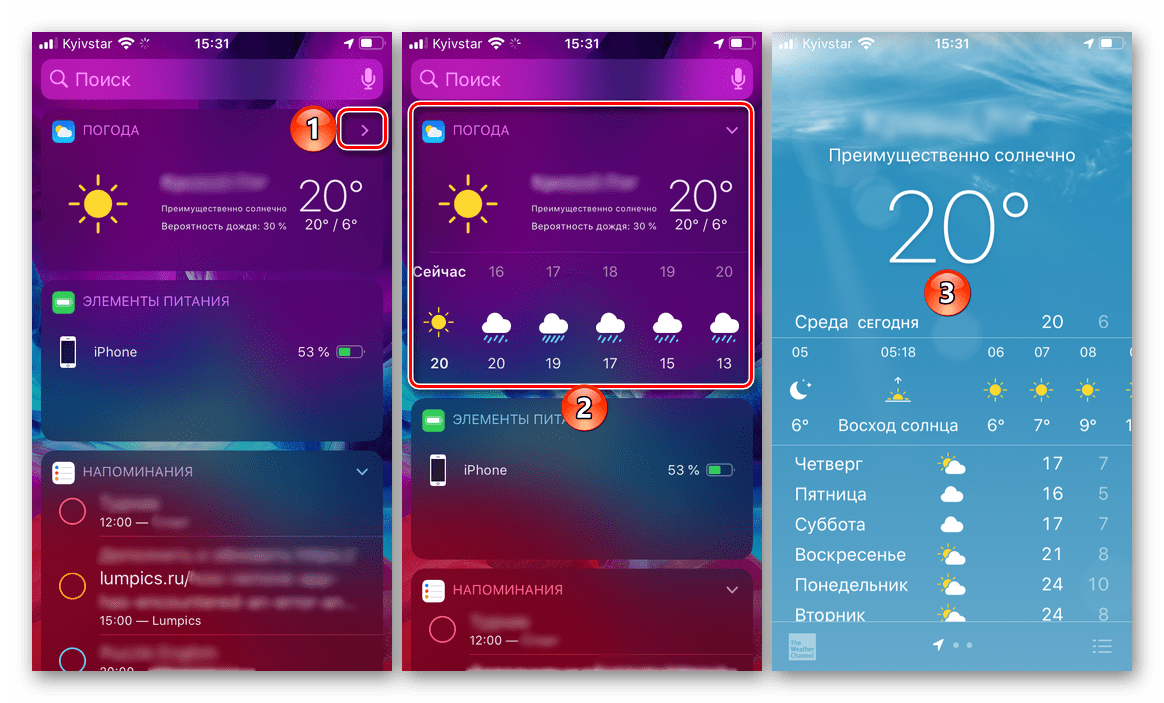
Вариант 2: Яндекс.Погода
Среди множества сервисов и приложений Яндекс есть то, что решает нашу задачу – Я.Погода, настройкой которого мы далее и займемся.
Скачать Я.Погода из App Store
- Воспользовавшись представленной выше ссылкой, установите приложение на свой айФон и запустите его.
- Предоставьте разрешение на доступ к геопозиции, выбрав вариант «При использовании» в окне с запросом.
- Далее, если хотите получать уведомления, «Разрешите» их отправку в следующем окне.
- Ваше местоположение будет автоматически определено и в главном окне Я.Погоды появятся соответствующие сведения.
- Как и с Погодой от Apple, горизонтально здесь отображаются данные по часам, а вертикально – по дням.
Дополнительно имеется возможность «Открыть карту осадков», «Показать на карте» место и «Сообщить» о другой погоде, если она сильно отличается от того, что вы видите за окном.
- Если геолокация была определена некорректно или вы просто хотите видеть в приложении сведения о еще каком-то населенном пункте:
- При желании город можно добавить в избранное, тапнув по звездочке,
после чего его он будет помещен и в соответствующий список в меню.
Там же доступна сортировка, редактирование и удаление.
- В настройках приложения, которые вызываются нажатием на шестеренку в главном окне, можно указать единицы измерения температуры, силы ветра и давления, разрешить или запретить уведомления,
уточнить место, для которого отображаются сведения о погоде, а также определить то, для какого места и в каком виде будут отображаться данные на виджете.
- Добавление виджета осуществляется по алгоритму, рассмотренному в пункте № 4 предыдущей части статьи.
Его можно развернуть и настроить.
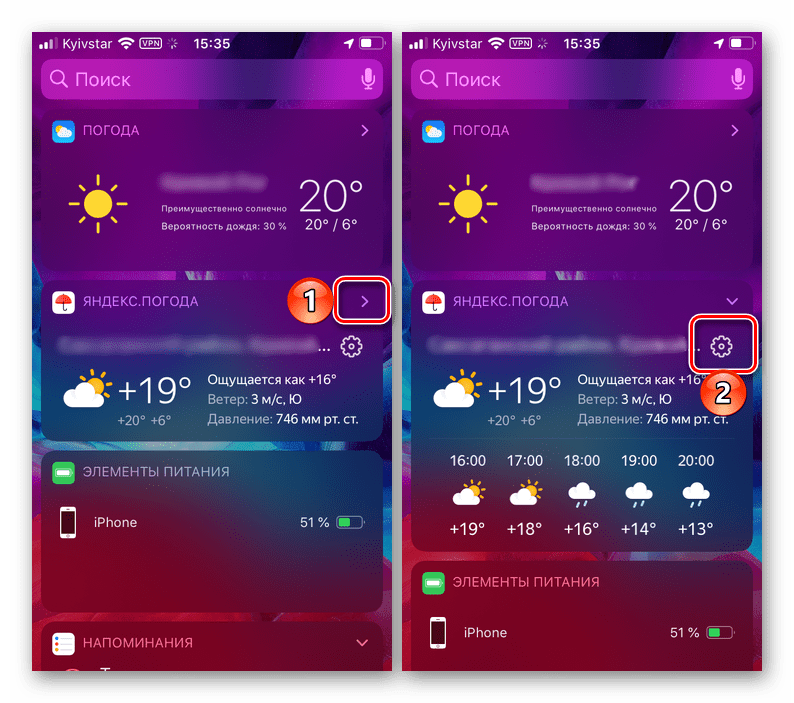
Вариант 3: Gismeteo Lite
Один из самых популярных сервисов, предоставляющих информацию о погоде в мире, тоже имеет свое приложение для iOS. Оно представлено в двух версиях – бесплатной и платной, и далее мы рассмотрим то, как настроить и использовать первую.
Скачать Gismeteo Lite из App Store
- Установите приложение на iPhone и запустите его.
- Перейдите во вкладку «Поблизости» и нажмите «Запросить доступ».
- Во всплывающем окне разрешите Gismeteo Lite использовать вашу геопозицию.
- Сразу же после этого в окне приложения появится список с ближайшими аэропортами и метеостанциями, а также населенными пунктами. Выберите то, что соответствуем вашему местоположению.
- Вы увидите погоду для выбранного места, которая по умолчанию отображается по часам.
Просмотр «По дням» доступен при переходе на соответствующую вкладку.
- Из этого же окна можно перейти в настройки Gismeteo Lite, где определяются единицы измерения,
выбирается место, которое будет отображаться на виджете (текущее или заданное самостоятельно, о чем мы далее еще поговорим), а также некоторые другие параметры.
- Для добавления еще одного места перейдите во вкладку «Мои пункты» и воспользуйтесь поиском, чтобы найти его.
- Как только вы выберите подходящий результат в выдаче, он будет добавлен в список пунктов, из которого можно перейти в главное окно приложения.
Сам же список можно «Править».
А место, для которого отображается погода, — «Добавить в избранное», «Открыть сайт Gismeteo» и показать «Радар осадков». Эти опции доступны по тапу на троеточие в правом верхнем углу.
- У Gismeteo Lite тоже есть виджет. О том, как добавить его, мы уже писали выше, а выглядит он следующим образом:
Виджет можно свернуть и развернуть, а для того, чтобы переключаться между сведениями о погоде по часам и по дням, достаточно просто его коснуться.
Еще статьи по данной теме:
Помогла ли Вам статья?
Приложение Погода появилось еще в самых первых релизах iOS, но только к десятой версии прошивки разработчики добавили возможность выносить удобный виджет на отдельный экран рабочего стола, в центр уведомлений и на экран блокировки.
Напомню, что для включения информационного блока нужно:
1. Открыть любой раздел с виджетами (самый левый рабочий стол, левую страницу в центре уведомлений или левый раздел на экране блокировки).
2. Нажать на кнопку Изменить.
3. Нажать “+” возле нужного виджета.
4. Нажать Готово в правом верхнем углу.
Стандартный виджет неплох, на нем есть данные о текущей погоде, минимальная и максимальная температура для текущего дня и прогноз на ближайшие несколько часов. Если хочешь узнать больше – придется запускать приложение.
К счастью, сторонние разработчики не сидят сложа руки, в App Store появилось несколько десятков погодных информеров. Предлагаем 5 самых интересных решений, которые имеют больше возможностей и выглядят приятней.
Яндекс.Погода
Разработчик: Yandex LLC
Версия: 2.9
Цена: бесплатно
Погодное приложение от отечественного поисковика не сильно отличается от стандартной Погоды. В настройках виджета можно изменить отображение почасового прогноза на 5-дневный.
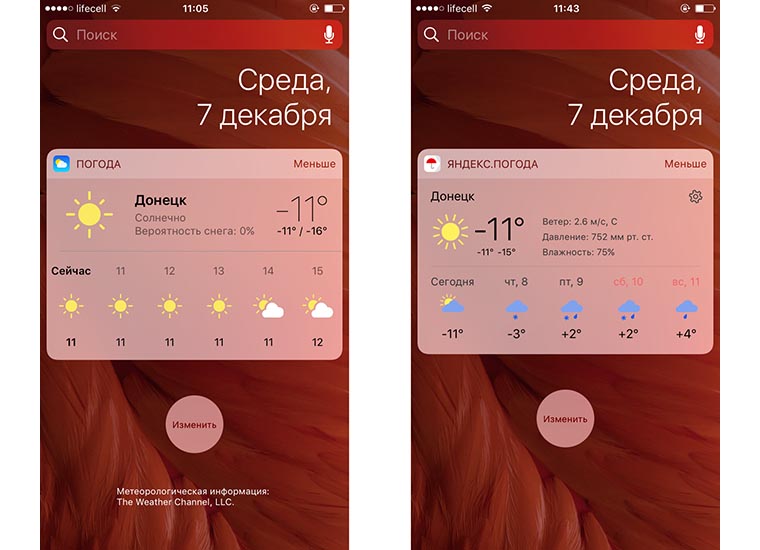
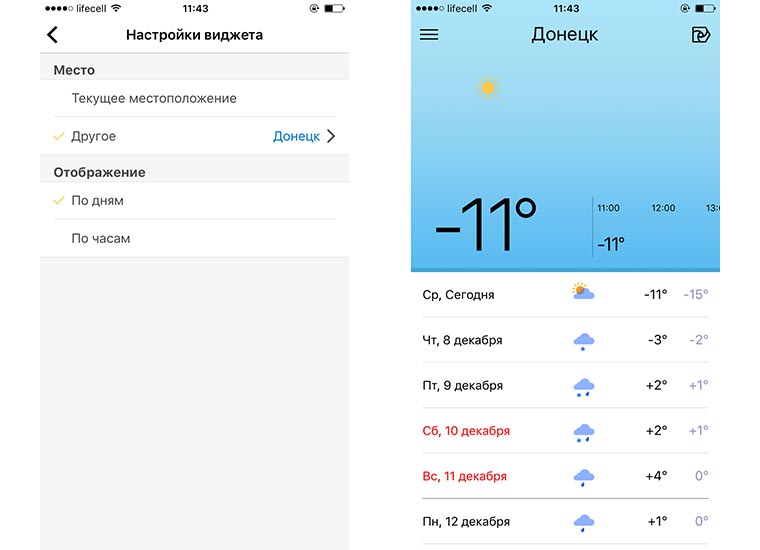
Сам информер дополнительно подскажет влажность, давление и скорость ветра.
Кому подойдет: тем, кому не хватает немного подробной информации о погоде. В пользу отечественного сервиса может выступить более точный прогноз для средних и небольших городов.
Gismeteo
Разработчик: MapMakers Group Ltd.
Версия: 1.3.1
Цена: 149 руб.
Еще один известный многим погодный сервис предлагает сразу две версии приложения для iOS. Бесплатная программа вообще ничем не примечательна, а платная (иногда приложение раздается бесплатно) имеет ряд интересных фишек.
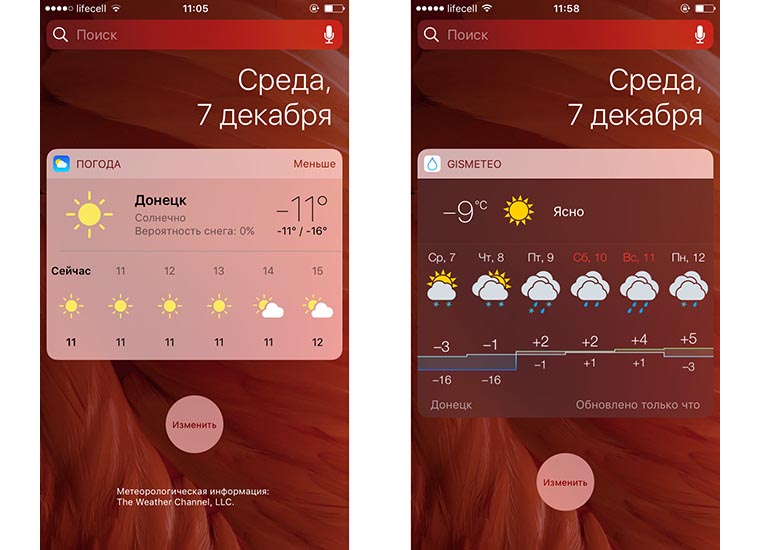

Нажатие на прогноз в информере не будет открывать приложение, как это происходит у большинства аналогов. Тапом можно удобно переключаться между почасовым прогнозом и данными на неделю.
Кому подойдет: тем, кому нужен прогноз на день и на неделю одновременно, а еще владельцам Apple Watch.
widget weather lite
Разработчик: Trond Rossvoll
Версия: 2.2.1
Цена: бесплатно
За довольно неприметной иконкой скрывается одно из самых функциональных погодных приложений в App Store. Приложение умеет изменять интервал обновления данных от 15 минут до 48 часов, позволяет выбрать один из двух погодных серверов и имеет переключатель геолокации прямо в настройках.
Платная версия программы за 149 руб. имеет массу настроек виджета, самого приложения и программу для Apple Watch.
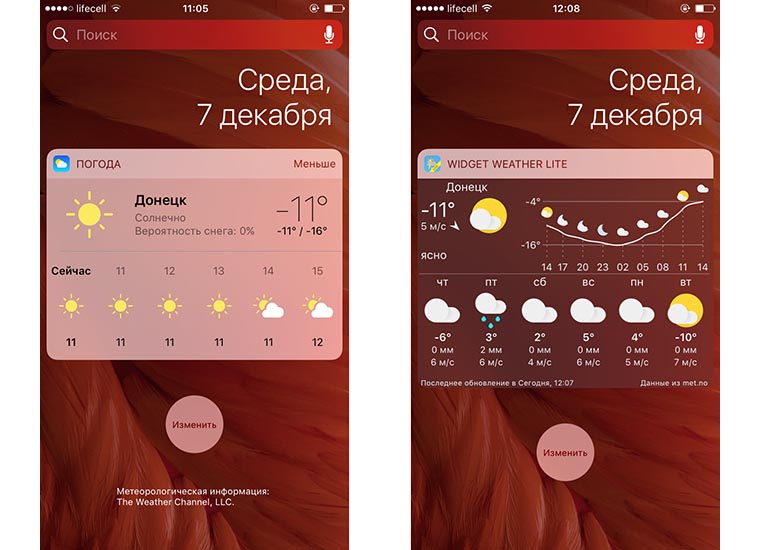
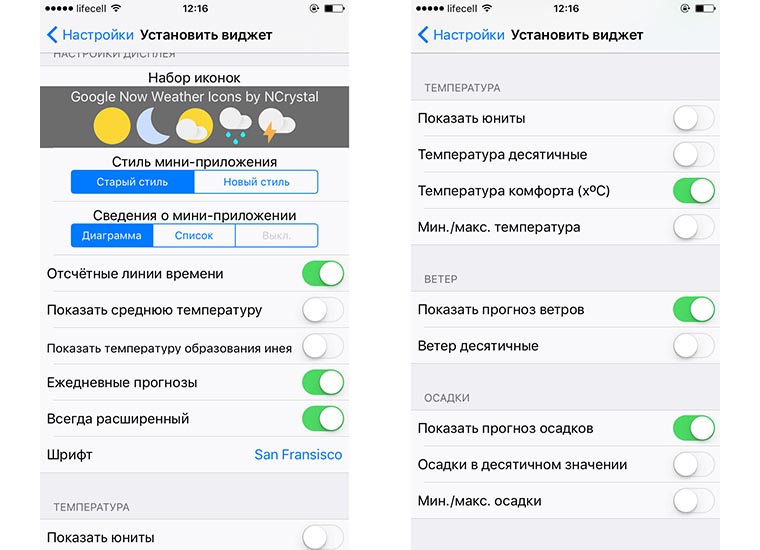
Даже в бесплатной версии погодный виджет очень информативен, прогнозы на несколько часов и несколько дней отлично уживаются на одном экране. Нажатие на один из ближайших временных промежутков отобразит погоду для него.
Кому подойдет: тем, кому нужен максимум информации в одном виджете. Платная версия и вовсе обойдет все программы по возможности кастомизации погодного информера.
Простой виджет погоды
Разработчик: Back Bay Bytes LLC
Версия: 1.2
Цена: бесплатно
Разработчики этого приложения наглядно продемонстрировали, как нужно эффективно использовать место на экране. В самом миниатюрном виджете уместилось максимум информации.
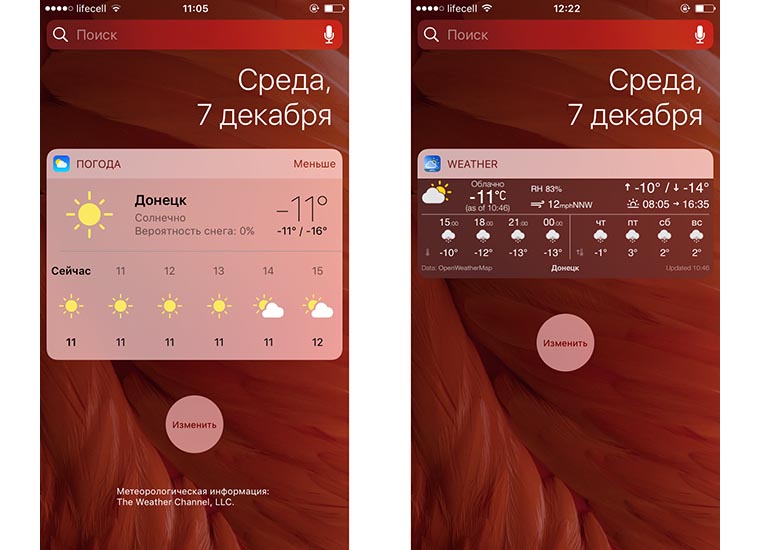
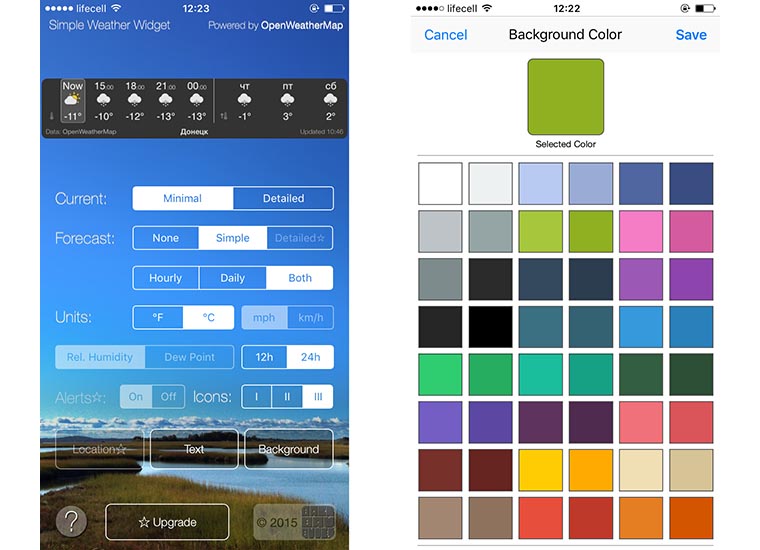
В настройках есть несколько визуальных параметров, три варианта отображения виджета и три пакета с иконками.
Кому подойдет: тем, кто использует множество виджетов в iOS и хочет компактный информер с максимумом данных.
BeWeather 2 Free
Разработчик: Bellshare Inc
Версия: 2.1.49
Цена: бесплатно
Даже в бесплатной версии приложение легко обходит большинство конкурентов. В самой программе множество всевозможных параметров, информационных полей и настроек. Но, это второстепенно, ведь мы сравниваем именно виджеты.
Информер BeWeather отображает температуру по ощущениям и прогноз на ближайшие дни. Изюминка приложения кроется в параметрах. Виджет можно полностью кастомизировать: выбрать подходящую цветовую тему, набор используемых иконок и даже шрифт.
Отдельный блок настроек позволяет настраивать отображаемые блоки в виджете, можно указать параметры, которые будут выводиться с текущей погодой. Вывести получится все вплоть до влажности, давления, времени восхода или заката.
Еще одной полезной возможностью является быстрое переключение городов (если настроено отображение погоды для нескольких точек) прямо в виджете без запуска приложения.
Кому подойдет: любителям полной кастомизации и тем, кому нужно отображение дополнительных параметров или прогноза для нескольких городов.
Я остановил свой выбор на widget weather, долгое время пользовался бесплатной версией, а недавно ухватил полную бесплатно по распродаже. Очень доволен самым функциональным виджетом. А каким пользуешься ты?

🤓 Хочешь больше? Подпишись на наш Telegram.

iPhones.ru
Пробуйте и ставьте, чтобы зима не застала вас врасплох.
- Apple,
- iOS,
- iPhone,
- полезный в быту софт
Артём Суровцев
@artyomsurovtsev
Люблю технологии и все, что с ними связано. Верю, что величайшие открытия человечества еще впереди!